Как найти страницы, на которые нет ссылки
В интернете можно найти любую информацию. Каждая веб-страница привязана к определенному адресу, который и является ссылкой. Случается, что иногда нужно найти страницу, на которую, как вам кажется, нет ссылки.

Инструкция
Итак, как было сказано выше, любая страница привязана к ссылке. Если вы используете поисковую службу, например, «Яндекс», Google , Rambler или Yahoo, вы вводите слова для поиска. Системы обнаруживает их и выдает вам похожие результаты. Вся суть сводится к текстовому обозначению. Поисковые сервисы используют разные подходы к поиску. Поэтому, если в одной из них поиск не дал результатов, попробуйте другую.
Если вы ищите, например, книгу по ее цитате и не находите ее, не стоит огорчаться. Возможно, книга есть в архиве или в отсканированном виде. Тогда укажите ее название и автора; если известны год издания и издательство, укажите их. Есть вероятность, что вы найдете ссылку на сайт издательского дома. Там задайте вопрос администрации сайта по интересующему произведению. Аналогичным способом можно найти ноты, репродукции картин, фотографии и прочее.
В программах часто указывается их производитель и ссылка на официальный сайт. Если таковой не имеется, но вам нужна техническая поддержка, используйте вышеупомянутые поисковые системы. Введите название производителя ПО (оно указывается во вкладке «Помощь», пункт «О программе»), нажмите «Поиск» (или «Найти»), выберите подходящую ссылку из предложенных вариантов.
Бывает обратная ситуация, когда, например, название программы одно, а имя фирмы, выпускающей ее – другое. Тогда желательно найти ссылку на сайт во вкладках ПО, в разделе «Помощь».
Если вы ищите устаревшую программу, операционную систему, сканирование и пр., можно попробовать поиск на торрент-трекерах, таких как RuTracker, RuTor и т.д. Для начала вбейте в сроку поисковика «торрент-трекер». Зайдите по одной из ссылок. Возможно, потребуется регистрация. Алгоритм отыскивания файлов на трекерах подобен работе в поисковой системе, производится посредством окна «Поиск».
Случается, что вы ищете биографию начинающего актера или информацию, которой нет в сети. Тогда есть вероятность, что вы не найдете ее ни при каких условиях до того момента, пока она не будет обнародована в сети.
Видео по теме
Источники:
- RuTracker в 2019
Войти на сайт
или
Забыли пароль?
Еще не зарегистрированы?
This site is protected by reCAPTCHA and the Google Privacy Policy and Terms of Service apply.
Бесхозный контент не влияет напрямую на ваш рейтинг, но если у контента нет внутренних ссылок, он просто не будет ранжироваться.
Google сообщает примерно 2 триллиона глобальных поисков каждый год. Поэтому оптимизация для поисковых систем с каждым годом приобретает все большее значение. Одна из важнейших частей SEO — избавление от бесхозного контента.
В этой статье рассказывается, как найти и исправить бесхозный контент с помощью семи лучших инструментов, которые мы тестировали на протяжении многих лет. Но сначала давайте узнаем, что такое потерянный контент и почему вы должны его исправить.
Знакомство с потерянным контентом лучше
Так что же такое потерянный контент в WordPress?
Контент, который не имеет ссылок на другие страницы вашего веб-сайта, называется потерянным контентом. Каждая страница, которую вы пытаетесь ранжировать, должна иметь контекстную ссылку на нее.
Если вы свяжете пост с какой-либо категорией или домашней страницей и думаете, что он больше не потерян, вы ошибаетесь.
Чтобы боты Google распознавали, классифицировали и ранжировали контент, им необходимо видеть ссылки, которые показывают им, что контент похож на другие страницы блога на вашем веб-сайте. А это возможно только при внутренних ссылках на страницы блога.
Этот процесс помогает поисковым системам лучше распознавать ваши блоги и дает читателям лучшее представление о том, о чем ваш сайт.
Вам может быть интересно, а как создается контент-сирота? Это просто — если вы разместите блог и забудете поставить на него внутреннюю ссылку, скорее всего, вы не будете обращать на него внимание в будущем.
Эта забытая внутренняя ссылка приводит к бесхозному контенту.
Почему так важно находить и исправлять бесхозный контент?
Крайне важно исправить бесхозный контент, потому что он влияет на SEO вашего сайта.
Как? Посмотрим!
Даже если ваш веб-сайт имеет высокий DA, но не использует внутренние ссылки, страница не будет иметь достаточно высокого рейтинга, чтобы привлечь трафик.
К счастью, вы можете автоматизировать внутренние ссылки и навсегда избавиться от потерянных страниц. Вот несколько инструментов, которые могут вам в этом помочь.
Йост SEO
Йост имеет идентификатор потерянного контента только в премиум-плане. Вы можете просто зайти в опцию сообщений и увидеть там вкладку «Оторванные».
Давайте посмотрим, как использовать Yoast SEO для поиска потерянного контента на веб-сайте.
Шаг 1: Наведите указатель мыши на сообщения или страницы и нажмите «Все сообщения/страницы». В верхнем меню вы увидите параметр Потерянный контент.
Шаг 2: Когда вы нажимаете на значок меню «Восстановленный контент», вы получаете возможность сканировать свой веб-сайт на наличие контента, на котором отсутствуют внутренние ссылки. Кнопка «Нажмите здесь» — это та кнопка, которую вы хотите нажать.
Шаг 3: Затем Yoast начнет сканирование всех страниц вашего веб-сайта на наличие бесхозного контента.
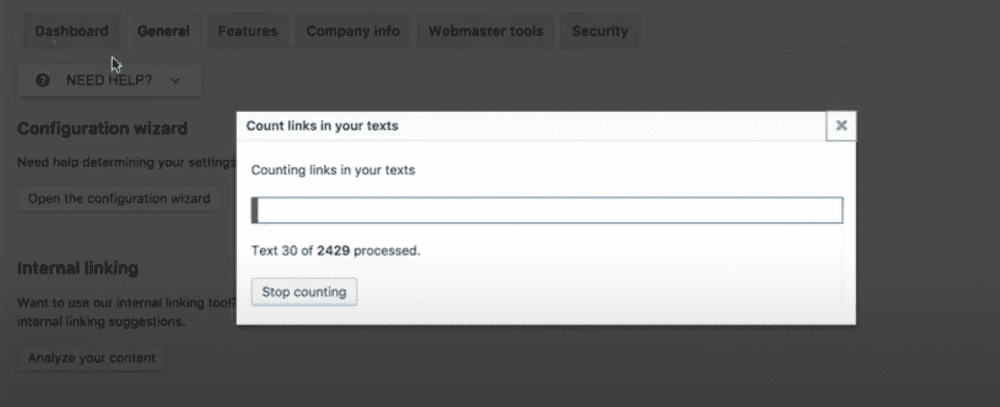
Шаг 4: Теперь вы можете увидеть все потерянные страницы.
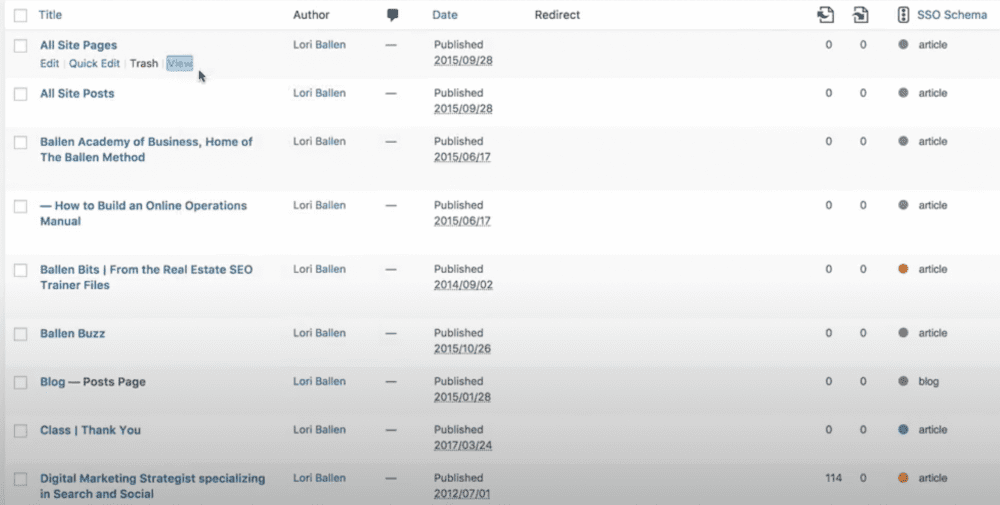
После того, как вы закончите поиск всех потерянных страниц и сообщений на своем веб-сайте, вы можете просто узнать, какие из них нуждаются в оптимизации.
Совет для профессионалов: не все, что вы публикуете на своем веб-сайте, ранжируется, верно? Так почему бы не расставить приоритеты в соответствии с возможностями ранжирования и сэкономить время!
Ссылка Шепот
Если вам нужен инструмент, который предлагает внутренние ссылки по мере того, как вы пишете, находит старые сообщения, в которых нет ссылок, и исправляет неработающие ссылки, Link Whisper — отличный инструмент для использования.
Вот как вы можете использовать его для поиска и исправления потерянного контента:
Шаг 1: Установите плагин Link Whisper и откройте панель управления.
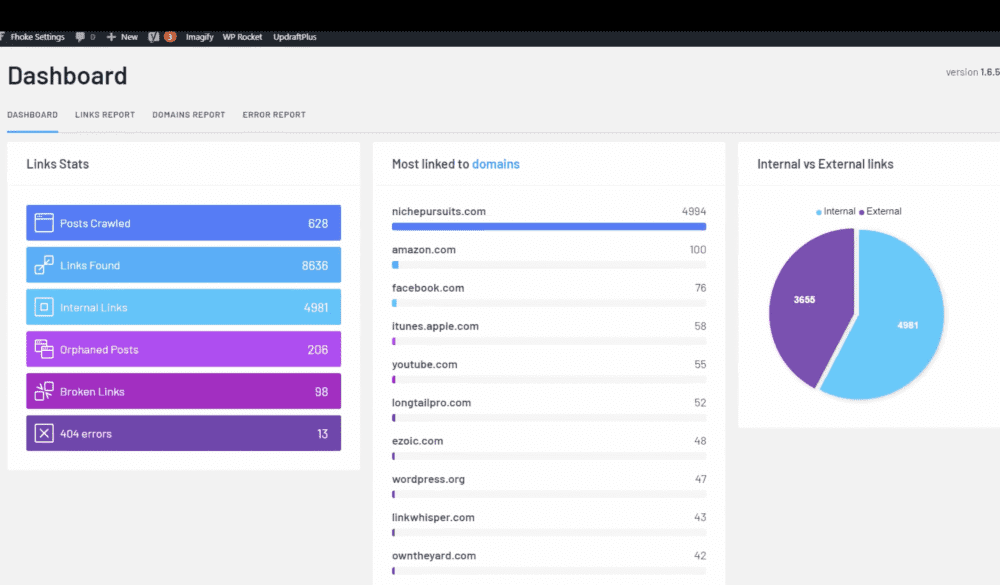
Шаг 2: Нажмите «Потерянные сообщения», чтобы увидеть все страницы и сообщения, на которых нет внутренних ссылок.
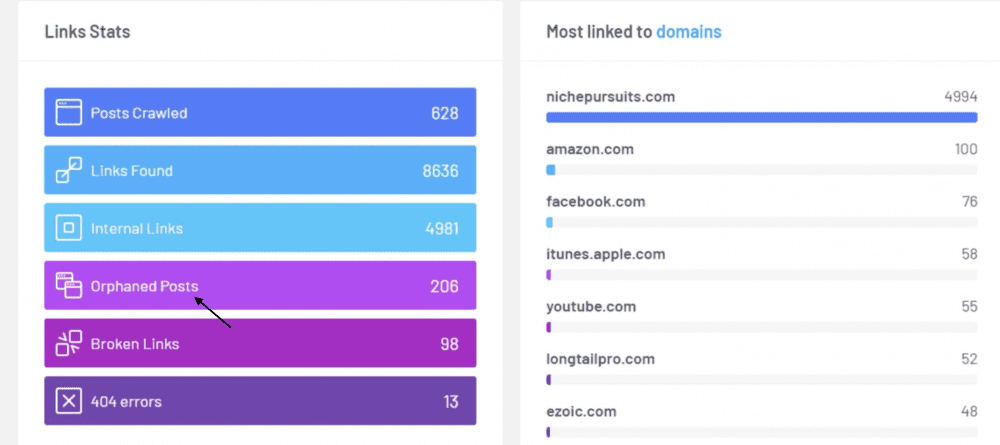
Шаг 3: Вы увидите список потерянных страниц; выберите тот, для которого вы хотите оптимизировать ссылки.
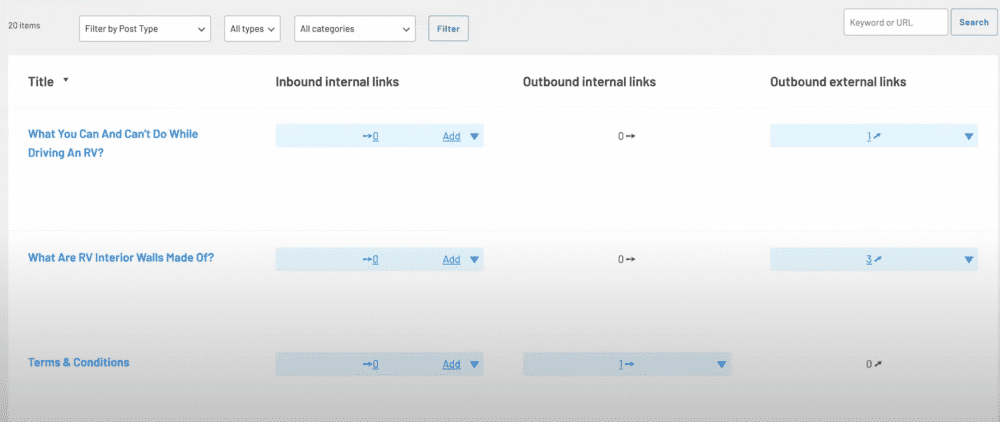
Шаг 4: Инструмент порекомендует множество внутренних ссылок, которые, по его мнению, являются релевантными и могут быть связаны с записью в блоге или страницей.
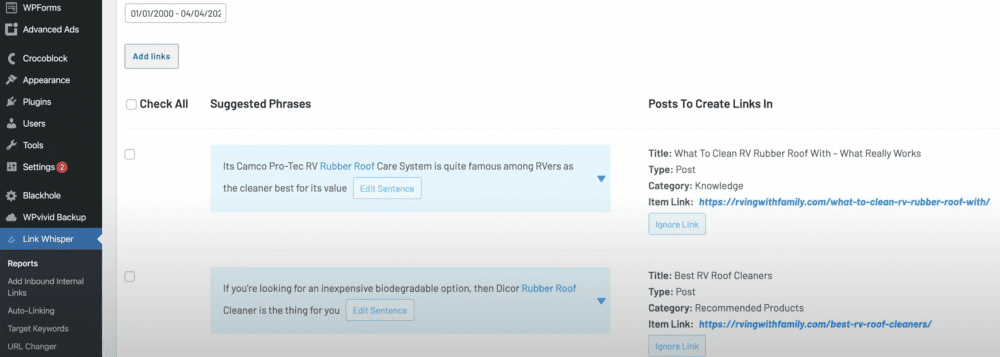
Шаг 5: Вы также можете отредактировать предложение, которое вы видите ниже, где будет сделана ссылка. Предложение взято из сообщения в блоге, на которое вы ссылаетесь со страницей-сиротой. Чтобы отредактировать его, просто нажмите на редактирование предложения.
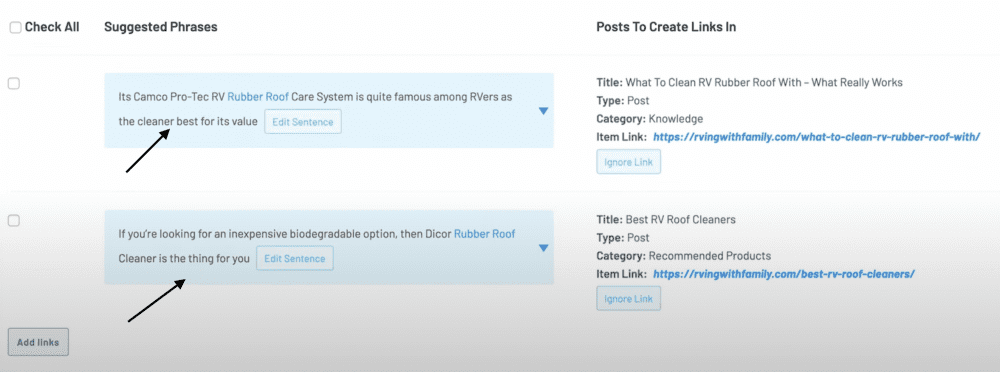
Шаг 6: Когда вы нажимаете на маленькую синюю стрелку раскрывающегося списка, вы видите целую кучу предложенных предложений, которые вы можете добавить в свой пост и связать его.
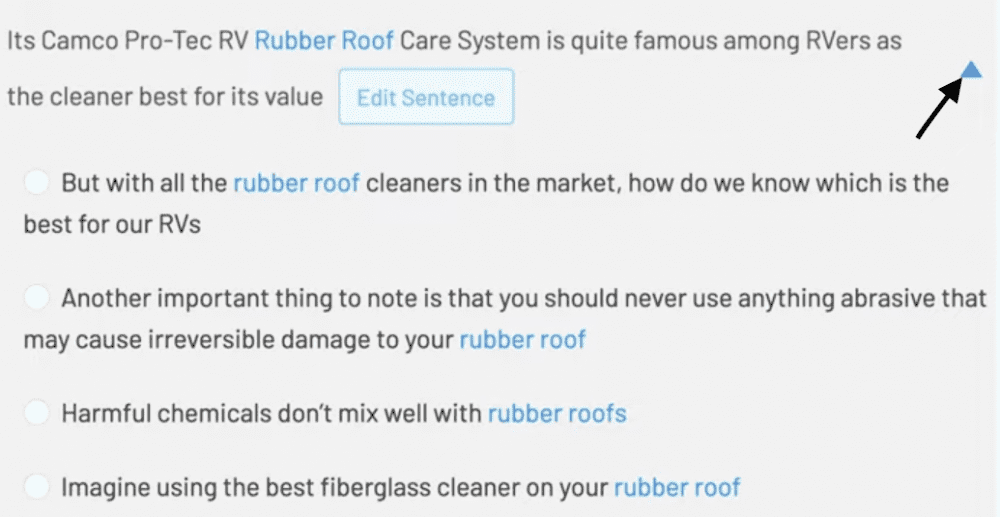
Шаг 7: Когда вы закончите со всеми изменениями, просто отметьте левое поле и нажмите «Добавить ссылки». Позвольте инструменту творить чудеса, и у вас будет страница, которая больше не будет потерянной.
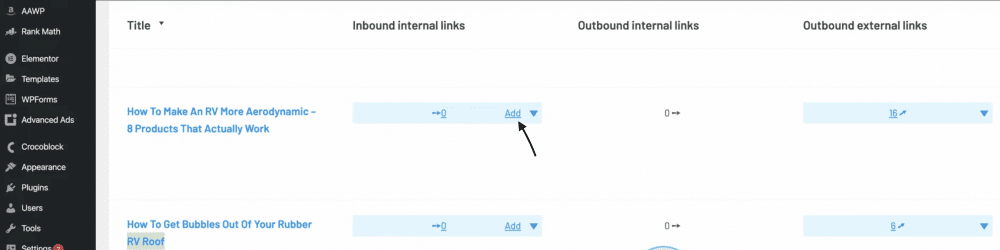
Семруш
С помощью Semrush вы можете определить, какие страницы должны иметь межссылочные ссылки, чтобы вы могли лучше ранжироваться. Для этого вам нужно использовать инструмент аудита сайта. Вот как это сделать шаг за шагом.
Шаг 1. После успешного входа нажмите «Аудит сайта».
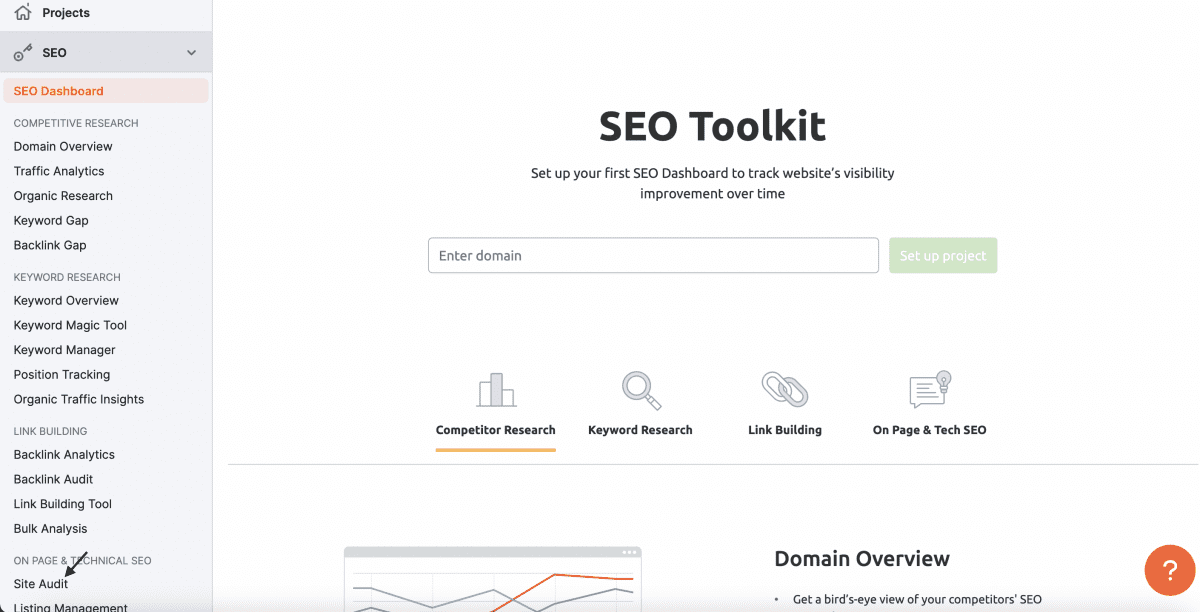
Шаг 2: Если вы используете Semrush впервые, введите доменное имя, которое вы хотите сканировать, и нажмите «Начать аудит». Если нет, вы можете просто создать новый проект.
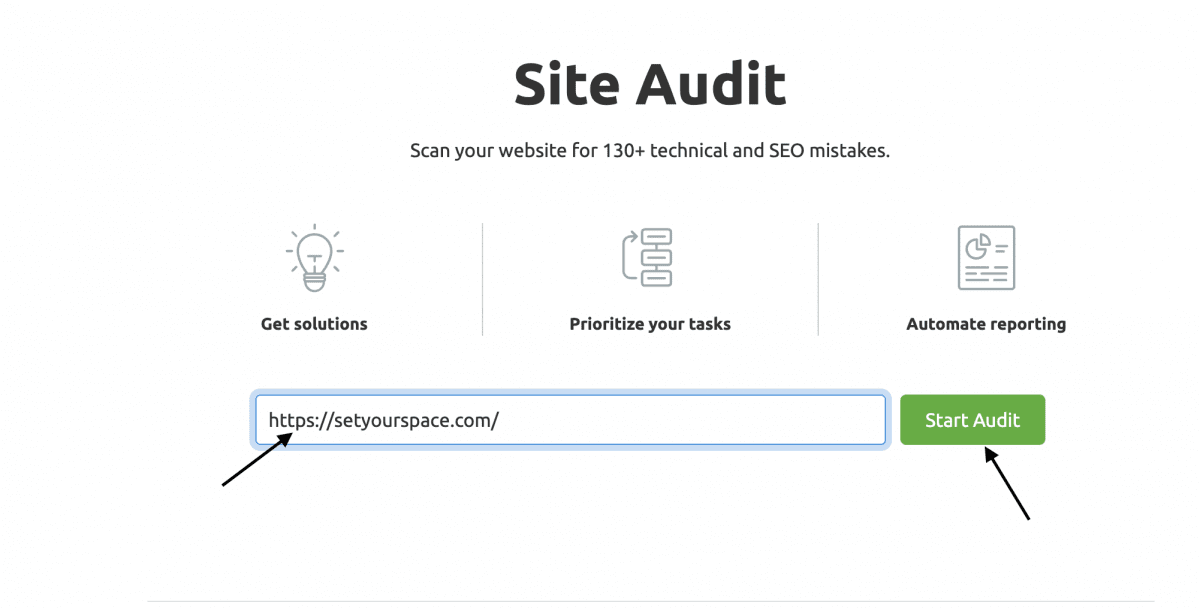
Шаг 3. Настройте и внесите все необходимые изменения в сканирование, а затем нажмите «Начать аудит».

Шаг 4: Сядьте поудобнее и расслабьтесь, пока аудит не будет завершен, а затем нажмите на проект, чтобы просмотреть полный отчет.
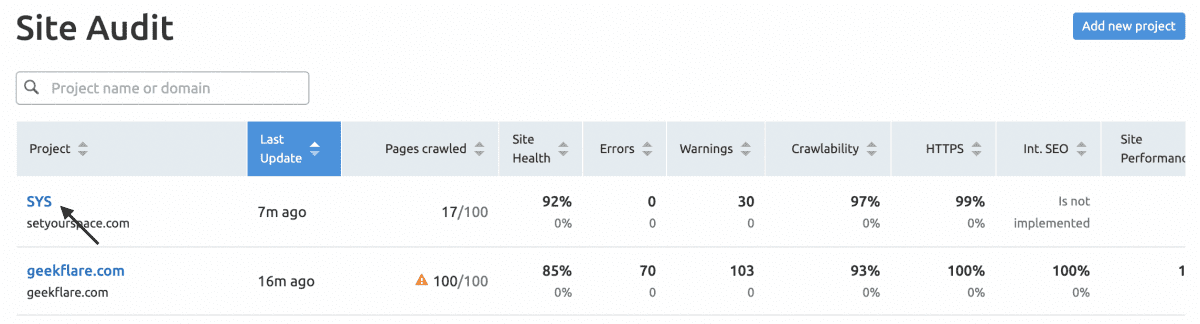
Шаг 5: Перейдите в раздел «Проблемы» и выполните поиск в строке поиска.
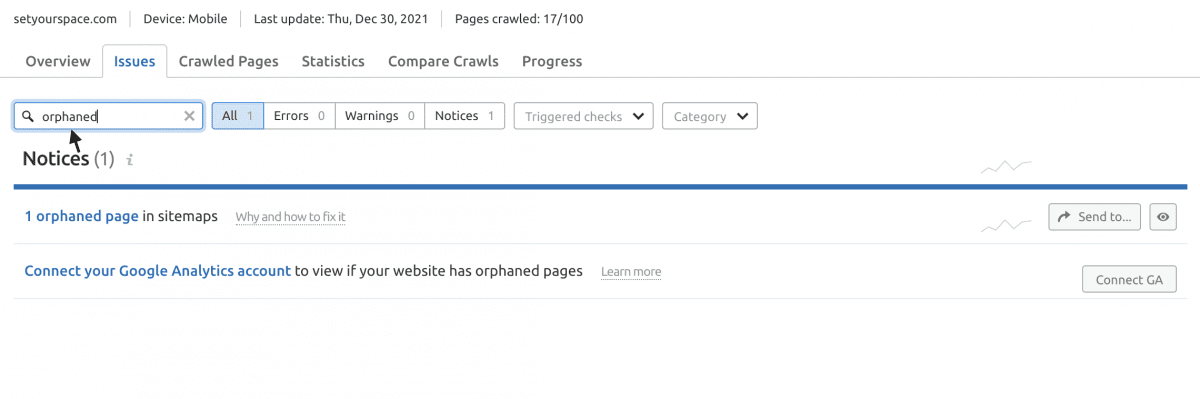
Шаг 6. Нажмите «Почему и как это исправить».
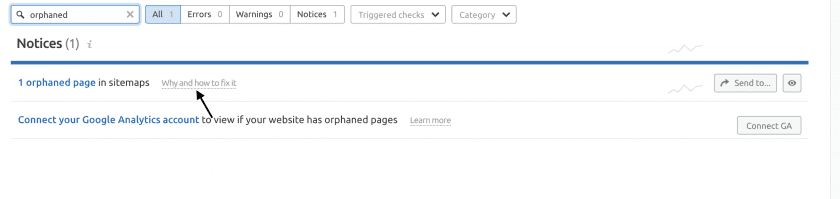
Шаг 7: Это решение, которое Semrush предоставит вам для потерянных страниц.
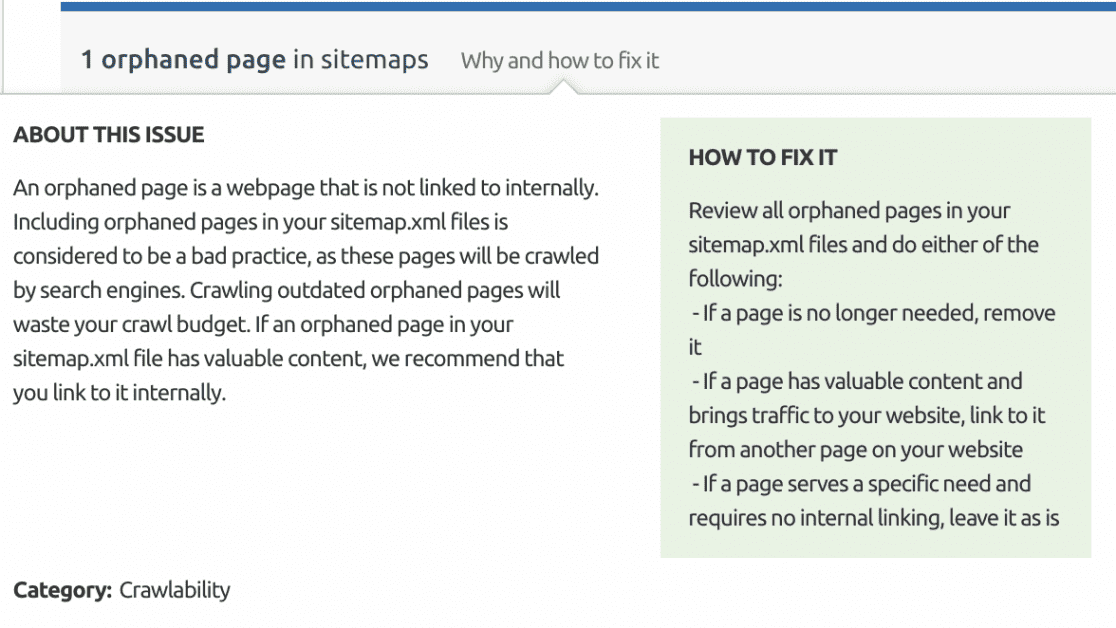
Как только вы узнаете потерянные ссылки на своем веб-сайте, решите, какие из них нуждаются в исправлении.
Получите эксклюзивную 14-дневную пробную версию Semrush сегодня, чтобы узнать, как она может помочь вашему сайту в поисковой оптимизации.
Менеджер по взаимосвязям
Некоторым веб-сайтам нужно несколько ссылок, чтобы лучше ранжироваться в поисковой выдаче. Менеджер интерлинков от DAEXT может помочь вам с этим.
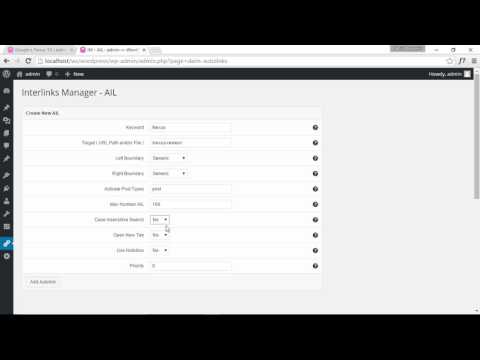
Инструмент платный, и вы можете купить его на рынке Envato всего за 39 долларов.
Вот некоторые из функций, которые предлагает Interlinks Manager:
- Имеет панель инструментов для анализа внутренних ссылок и предлагает вам, какие сообщения / страницы оптимизировать.
- Получайте информацию о ссылочном весе вашего сайта и создавайте ссылки там, где это необходимо.
- Откройте сообщение и получите предложения по перелинковке при редактировании
- Автоматическое преобразование определенного ключевого слова или фразы в ссылку с помощью функции AIL инструмента.
- Отслеживайте все клики ваших посетителей по ссылке и соответствующим образом оптимизируйте свою стратегию ссылок.
- Экспорт отчетов в формате CSV и отслеживание всех ссылок
Interlinks Manager подходит для вашего бизнеса, если вы используете веб-сайт электронной коммерции, где вам нужно много интерлинков, чтобы посетители могли посетить несколько страниц и купить продукт.
Соковыжималка с внутренней ссылкой
Следующим инструментом в нашем списке является Сок внутренних ссылок. На сегодняшний день бесплатную версию инструмента скачали около 15 000 пользователей.
Вот руководство о том, как использовать Internal Link Juicer.

Вы можете начать с бесплатного плана и, при необходимости, перейти на платный план с единовременным платежом в размере 69,99 долларов США за сайт.
Вот некоторые ключевые функции, которые может предложить Internal Link Juicer:
- Добавьте ключевые слова и сделайте процесс связывания полностью автоматическим
- Он имеет функцию, которая не позволяет внутренним ссылкам снижать скорость загрузки страницы.
- Функция разрыва инструмента позволяет создавать высокорелевантные ссылки.
- Поддерживает почти все варианты использования внутренних ссылок
- Статистическая панель дает вам четкое представление о потерянных страницах и многом другом.
Менеджер внутренних ссылок
SEO-инструмент автоматического построения ссылок, также известный как Менеджер внутренних ссылокавтоматически помогает вам находить и связывать URL-адреса с вашими сообщениями и страницами.
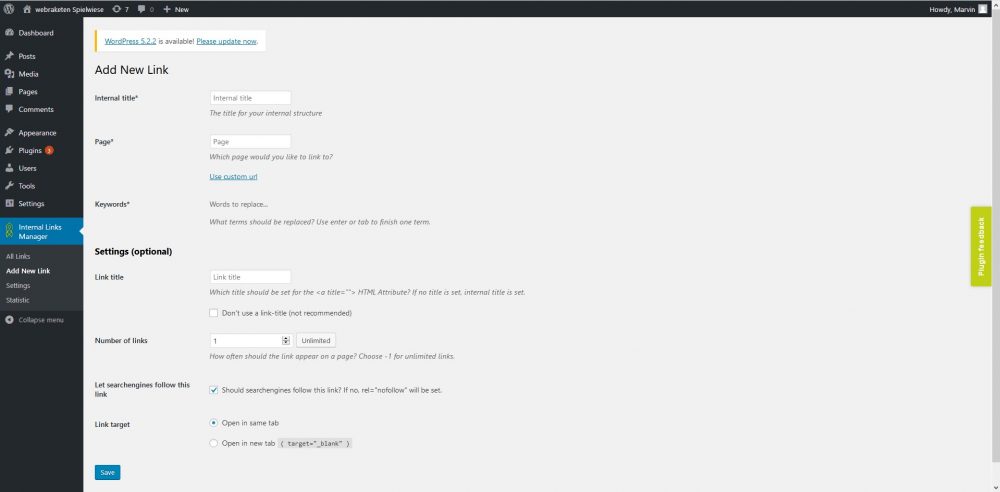
Давайте возьмем пример, чтобы понять это лучше.
Вы написали пост о темах WordPress. Вы хотите, чтобы везде, где термин темы WordPress появляется на вашем веб-сайте, сообщение в блоге, которое вы написали, было связано с ним.
Это означает, что вы хотите, чтобы URL-адрес — yourdomain.com/wordpress-theme был связан со всем вашим веб-сайтом, где бы ни использовался термин тема WordPress.
С помощью менеджера внутренних ссылок вы можете просто перейти к добавлению ссылок, ввести основное ключевое слово + URL-адрес и сделать это.
Кричащая лягушка
Выявление потерянных страниц с помощью Кричащая лягушка это немного длительный процесс. Но ожидание того стоит.
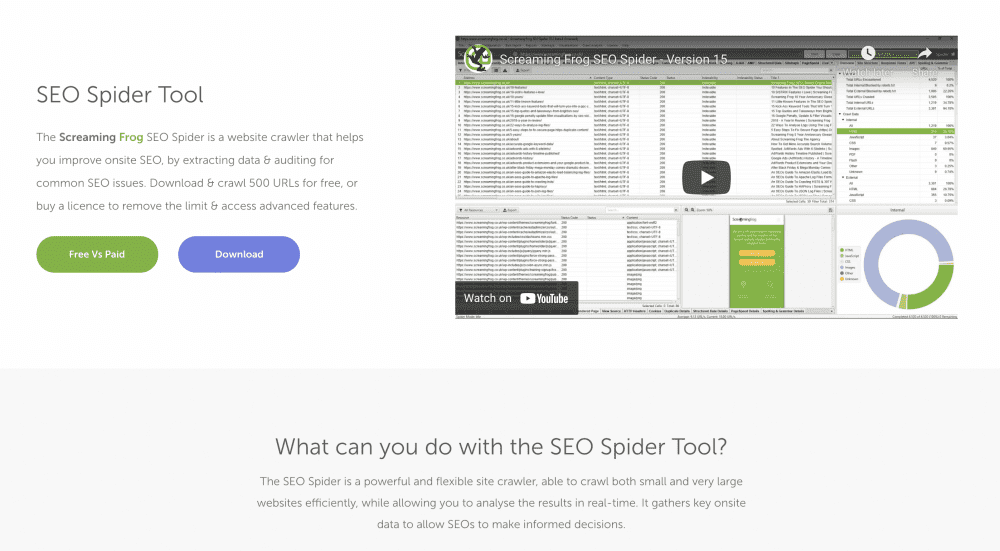
Будучи инструментом аудита, он позволяет вам только идентифицировать потерянные страницы/сообщения, а не исправлять их автоматически. Но он делает это бесплатно, так что нет ничего плохого в том, чтобы попробовать.
Для начала вам понадобится:
- URL-адрес карты сайта вашего веб-сайта для инструмента для его сканирования
- Интеграция Google Analytics и консоли поиска с инструментом для точного определения потерянного контента.
Вот руководство от Screaming Frog, которая подробно объясняет каждый шаг. Следуйте этому, и вы узнаете, на какие страницы не хватает ссылок.
Подведение итогов 👨💻
Итак, какой же инструмент лучше всего позволяет выявлять и исправлять потерянный контент или страницы на вашем сайте WordPress? Мы можем порекомендовать попробовать Link Whisper.
Инструмент удобен для начинающих, быстр и точен. Да, это платно, но с помощью этого инструмента вы можете автоматизировать процесс внутренней перелинковки вашего веб-сайта. Если вам нужен бесплатный инструмент, вы можете использовать Screaming Frog, так как он дает вам подробный отчет.
Но в бесплатной версии Screaming Frog есть ограничение на выявление бесхозного контента и невозможность его исправления.
Мы рекомендуем вам инвестировать в исправление потерянных сообщений и страниц и автоматизировать процесс на будущее, так как это определенно поможет вам в SEO.
Вы также можете быть заинтересованы в исправлении неработающих ссылок на вашем сайте.
Какова причина №1 для создания новых постов в блоге и страниц на сайте? Чтобы получить больше трафика, особенно из поисковых систем, верно? Что если у вас есть несколько страниц, которые не могут быть обнаружены посетителями вашего сайта и поисковыми системами? Это проблема, которую необходимо решить. Поиск бесхозных страниц (страниц без ссылок) должен стать вашим главным приоритетом, если вы намерены увеличить органический трафик на свой сайт. В этом подробном руководстве мы расскажем о том, что такое сиротские страницы, с какими проблемами вы столкнетесь при их наличии, как их легко найти и исправить. Итак, вам интересно узнать больше подробностей? Давайте перейдем к деталям.
Оглавление данной статьи:
- 1 Сиротливые страницы: руководство для начинающих по их поиску и исправлению
- 1.1 Что такое «сиротская страница»?
- 1.2 Страницы-сироты против тупиковых страниц
- 2 Как найти и исправить сиротские страницы на вашем сайте? 3 способа
- 2.1 Использование Semrush Site Audit
- 2.2 Использование Screaming Frog SEO Spider
- 3 Что делать после обнаружения бесхозных страниц на вашем сайте?
- 4 Часто задаваемые вопросы
- 5 Заключительные размышления
Сиротливые страницы: руководство для начинающих по их поиску и исправлению
Что такое «сиротская страница»?
Сиротская страница — это страница без ссылок. Это означает, что на эти страницы нет ссылок из других разделов вашего сайта. Это так же, как дом без адреса, город без пин-кода. Орфанная страница, как следует из самого названия, определяет ее как «страницу без родительской ссылки, то есть сироту». Первый шаг к ранжированию ваших страниц в поисковых системах, таких как Google, — это их индексация. Создание привлекательного контента, построение качественных обратных ссылок, оптимизация страниц и т.д. — все это придет позже, но сначала необходимо проиндексировать страницу, чтобы она появилась в результатах поиска Google. Страницы, которые даже не включены в карту сайта вашего сайта, вообще не ранжируются в поиске Google, потому что на них нет ссылок, указывающих на них (будь то внутренние или внешние ссылки). Итак, чтобы ранжировать ваши страницы в поиске Google, сначала поисковые боты Google должны узнать о существовании ваших страниц. Для этого на ваши страницы должны вести ссылки либо с вашего собственного сайта, либо с других сайтов. Если вы создаете слишком много статей в своем блоге, то велика вероятность того, что вы можете забыть о создании ссылок для некоторых из этих статей или даже о создании интерлинков на них с других страниц.
В этом случае возникает проблема сиротских страниц. Вот почему вам необходимо найти и исправить «сиротские» страницы, чтобы улучшить органическое ранжирование каждого сообщения в блоге или страницы, опубликованной на вашем сайте. Проще говоря, сиротские страницы — это страницы, которые можно найти только по прямому URL-адресу и на которые нельзя попасть с других внутренних страниц сайта. Как мы уже говорили выше, чтобы быть найденным в поиске Google, поисковые боты Google должны обязательно знать о существовании ваших страниц. Боты поисковых систем обычно переходят по ссылкам, чтобы проиндексировать ваши страницы. Только после индексации ваших страниц в результатах поиска, ваши страницы начнут появляться в поиске Google. Только когда ваши страницы начнут появляться в результатах поиска, у вас появятся шансы улучшить их рейтинг органическим путем. Поэтому если у вас слишком много страниц-сирот, это определенно плохо для SEO. Потому что поисковые системы, такие как Google, не собираются индексировать эти страницы, поэтому вы никак не сможете найти их в Google, а значит, не будет ранжирования и поискового трафика на ваш сайт. Эти страницы вредны для SEO по многим причинам, включая:
- Они мешают вам получать больше трафика из Google
- Низкие показатели конверсии
Когда мы упомянули ссылки, они включают в себя все ссылки, такие как;
- Ссылки с других сайтов
- Ссылки из карты сайта
- Ссылки из ваших собственных статей, которые являются релевантными (внутренние ссылки)
- Ссылки на главную страницу
- Ссылки на категории и так далее
Итак, каков итог? Если статья или страница на вашем сайте важна для вас, вы должны обязательно добавить ссылки на эту страницу с других релевантных страниц вашего сайта, чтобы Google сначала проиндексировал эту страницу, а затем ранжировал ее.
Страницы-сироты против тупиковых страниц
Как мы уже говорили выше, сиротские страницы определяются как страницы без входящих ссылок, они изолированы от структуры ссылок вашего сайта, поэтому люди не могут найти их (включая поисковые машины), не зная URL конкретной страницы. Тупиковые страницы также похожи на страницы-сироты, поскольку они становятся тупиковыми и оставляют посетителей вашего сайта, которым нечего делать дальше и некуда идти. Вот несколько примеров тупиковых страниц на сайте.
- 404 страницы, которые также рассматриваются как неработающие ссылки
- Авторские страницы (обязательно включайте ссылки на страницу «О нас» или другие важные страницы вашего сайта вместо того, чтобы просто размещать информацию об авторе на авторских страницах, таким образом вы сможете избежать тупиковых страниц)
- страницы оформления заказа для электронной коммерции (что вы делаете, когда кто-то совершает покупку в вашем магазине электронной коммерции? Если вы не предоставляете им никаких дальнейших возможностей, будь то просмотр сопутствующих товаров или что-то еще, они просто покинут ваш сайт)
Лучший способ найти тупиковые страницы на вашем сайте — использовать Google Analytics. Используйте Google Analytics для отслеживания путей, которые проходят посетители вашего сайта, и выясните, какие страницы на вашем сайте имеют самый высокий показатель выхода. Таким образом, вы сможете добавить больше ссылок или исправить страницы 404, чтобы устранить или уменьшить количество тупиковых страниц на вашем сайте.
Как найти и исправить сиротские страницы на вашем сайте? 3 способа
Давайте теперь поговорим о самом важном разделе. Как найти и исправить все «сиротские» страницы на вашем сайте? Чтобы найти и исправить эти страницы на вашем сайте, вам необходимо иметь доступ к нескольким SEO-инструментам, таким как:
- Semrush
- Yoast premium SEO plugin
- Кричащая лягушка
Хотя вам не нужен доступ ко всем вышеперечисленным инструментам, мы поговорим о том, как вы можете использовать каждый из них, чтобы легко найти и быстро исправить неработающие страницы на вашем сайте. Вы готовы? Давайте начнем!
Использование Semrush Site Audit
Один из лучших способов найти все «сиротские» страницы на вашем сайте — использовать Semrush. Semrush — это ЕДИНСТВЕННЫЙ инструмент SEO, который мы используем уже более 3 лет в Bloggers Passion, а также наиболее рекомендуемый SEO-экспертами. Если вам интересно, что вы можете сделать с помощью Semrush, вот несколько преимуществ использования этого инструмента.
- с легкостью проводить исследования ключевых слов
- находить и оценивать посещаемость любого веб-сайта
- проводить аудит сайта (здесь также можно найти страницы-сироты)
- анализ конкурентов
- сравнение доменов
- мониторинг бренда
- и далее по списку
Быстрое примечание: В течение ограниченного времени мы предлагаем бесплатную 30-дневную пробную версию аккаунта Semrush pro стоимостью $119,95.
Вам необходимо получить доступ к инструменту Semrush, поэтому обязательно воспользуйтесь приведенной выше ссылкой для получения бесплатной пробной версии, чтобы вы могли легко найти бесхозные страницы на своем сайте. Вам нужно использовать функцию «аудит сайта» от Semrush, чтобы иметь возможность найти все сиротские страницы на вашем сайте. Если вам интересно, как проводить аудит сайта, вот пошаговое руководство о том, как использовать Semrush для легкого поиска бесхозных страниц.
Шаг 1: Чтобы воспользоваться функцией аудита сайта, сначала необходимо создать проект с URL вашего сайта. После создания проекта с использованием URL-адреса вашего сайта подождите, пока ваш сайт не будет просмотрен Semrush. Как только это будет сделано, Semrush site audit даст вам обзор вашего сайта, предоставив вам общий балл из 100 (чем выше балл, тем меньше проблем у вашего сайта). Вот как это выглядит;

Как вы можете видеть выше, это аудит сайта Bloggers Passion, где мы получили общую оценку 94 из 100, и все еще есть несколько ошибок и предупреждений (которые мы должны исправить, чтобы улучшить общую оценку). В целом, функция аудита сайта от Semrush показывает вам 3 важные вещи, которые включают;
- Ошибки, которые будут показаны красным цветом, являются наиболее серьезными проблемами на вашем сайте, и вам необходимо исправить их как можно скорее, чтобы повысить рейтинг в поисковой выдаче и улучшить видимость.
- Предупреждения будут показаны оранжевым цветом и представляют собой проблемы средней тяжести, и от них тоже нужно постараться избавиться.
- Уведомления выделены синим цветом и считаются менее серьезными, чем ошибки или предупреждения. Хотя они не влияют на общий показатель здоровья сайта, но от них тоже стоит избавиться.
Шаг 2: Как уже говорилось выше, после того, как аудит сайта будет выполнен для URL вашего сайта, перейдите на вкладку ‘Issues’ и нажмите кнопку ‘Select an Issue’. Проверьте раздел «Уведомления», чтобы узнать, есть ли на вашем сайте сиротливые страницы или нет. Вот как это выглядит;

Как вы можете видеть выше, вы можете быстро найти список всех сиротских страниц вместе с их URL-адресами всего одним щелчком мыши.
Шаг 3: Подключите учетную запись Semrush к Google Analytics для получения лучших результатов. Лучший способ легко и точно найти список всех бесхозных страниц на вашем сайте — это подключить учетную запись Semrush к учетной записи Google Analytics. Чтобы подключить учетную запись Google Analytics из Semrush, нажмите на шестеренку в правом верхнем углу и следуйте инструкциям мастера. Вот как это выглядит;

После подключения вы можете повторно запустить функцию аудита сайта для повторного сканирования вашего сайта, чтобы найти и устранить все важные проблемы, такие как неработающие страницы на вашем сайте.
Шаг 4: Делайте больше, чем поиск бесхозных страниц. Самое замечательное в использовании таких инструментов, как Semrush, заключается в том, что они помогают легко найти страницы с одной внутренней ссылкой (это страницы, которые не являются сиротскими, но имеют только одну внутреннюю ссылку, указывающую на них). Таким образом, найдя страницы с одной внутренней ссылкой и добавив еще несколько релевантных внутренних ссылок, вы сможете повысить общий рейтинг и увеличить количество ссылок на этих страницах. Чтобы найти страницы с одной внутренней ссылкой, перейдите на вкладку ‘Issues’ и нажмите на кнопку ‘Select an Issue’. Проверьте раздел ‘Заметки’, чтобы найти страницы с 1 внутренней ссылкой. Вот как это выглядит;

Как вы можете видеть выше, у нас есть около 45 страниц на Bloggers Passion с одной внутренней ссылкой. Поэтому хорошей практикой SEO является добавление большего количества входящих внутренних ссылок на эти 45 страниц с полезным и релевантным контентом. Таким образом, мы можем быть уверены, что посетители сайта и поисковые системы, такие как Google, никогда не пропустят их. Вот и все. Вот как вы можете использовать функцию аудита сайта Semrush, чтобы легко найти страницы-сироты, а также страницы с одной внутренней ссылкой. Давайте теперь поговорим о другом невероятном инструменте (который также является бесплатным) для легкого поиска бесхозных страниц на вашем сайте.
Использование Screaming Frog SEO Spider
Знаете ли вы, что с помощью Screaming Frog SEO Spider (это бесплатный SEO-инструмент) вы можете легко проползти по сайту, как это сделал бы Googlebot? Да, вы можете сделать это, а также экспортировать все URL-адреса вашего сайта с помощью инструмента Screaming Frog. Прежде чем мы поговорим о том, как использовать Screaming Frog для поиска «сиротских» страниц на вашем сайте, во-первых, вам нужно составить список всех URL, которые вы опубликовали на своем сайте. Если на вашем сайте слишком много опубликованного содержимого, поиск всех URL будет сложной задачей. Вот тут-то и пригодится такой плагин, как Export All URLs. После установки и активации плагина выполните следующие простые действия.
- Выберите все типы, включая страницы, посты и пользовательские типы постов
- Выберите все дополнительные данные, такие как URL, названия и категории
- Статус сообщения: Опубликовано
- Тип экспорта: .CSV
Нажмите на кнопку «Экспортировать сейчас», и все готово. Теперь у вас будет список всех опубликованных URL вашего сайта в CSV-файле, к которому вы сможете легко получить доступ в любое время. Теперь давайте поговорим о Screaming Frog для поиска «сиротских» страниц на вашем сайте. Вот как вы можете просмотреть все страницы вашего сайта с помощью Screaming Frog.
Шаг 1: Установите Screaming Frog и убедитесь, что ваш режим ползания установлен по умолчанию «Паук» и снимите флажок с кнопки «Внешние ссылки», которую вы можете найти в разделе Конфигурация > Паук, ‘Проверка внешних ссылок’, чтобы избежать ползания по внешним сайтам, что также сэкономит вам кучу времени.
Шаг 2: На этом этапе введите URL вашего сайта и нажмите кнопку Start, после чего начнется сканирование. После завершения просмотра перейдите на вкладку Внутренние, нажмите на Фильтр по HTML и затем нажмите Экспорт (и сохраните в .CSV-файл). Вот как это выглядит;

Теперь у вас есть список всех URL-адресов на вашем сайте. Сохраните этот файл, чтобы мы могли использовать его в следующем шаге для поиска бесхозных страниц.
Шаг 3: Теперь вы можете использовать Screaming Frog SEO Log File Analyser, чтобы легко просмотреть и проанализировать, какие именно URL-адреса Googlebot и другие поисковые боты смогли проползти, а также обнаружить все «сиротские» страницы вашего сайта. Вот как это сделать. Во-первых, импортируйте файл журнала. Здесь вам нужно импортировать данные URL, которые мы собрали в шаге 2.

Теперь просто перейдите на вкладку URLs и нажмите на «Not in URL Data». Это покажет вам список всех URL-адресов, которые были найдены в файле журнала, но отсутствуют в просмотренных данных. Вот как это выглядит;

Вот и все, вы закончили. Вот как вы можете использовать Screaming Frog, чтобы легко найти страницы без ссылок на вашем сайте. Давайте теперь поговорим о другом способе легко найти бесхозные страницы на вашем сайте, который заключается в использовании премиум-плагина Yoast SEO. Одним из лучших способов найти бесхозные страницы на вашем сайте является использование премиум-плагина WordPress SEO By Yoast. Это исключительный SEO-плагин, который в первую очередь используется для оптимизации постов и страниц вашего блога под целевые ключевые слова. Помимо оптимизации, он также поможет вам легко найти бесхозные страницы на вашем сайте. Взгляните на бесхозные страницы на нашем сайте Bloggers Passion. Плагин Yoast SEO быстро находит бесхозные страницы на вашем сайте и отображает их в отдельной вкладке (как только вы войдете в панель управления WordPress), вы сможете легко их найти. Если на вашем сайте установлен Yoast SEO premium (мы уже используем премиум-версию плагина Yoast), то ваш обзор Posts будет выглядеть следующим образом;

Если вы перейдете на вкладку «Orphaned Content», вам будет показан список всех осиротевших страниц с названиями и ссылками на посты или страницы. Как вы можете видеть выше, в настоящее время на нашем сайте тоже есть несколько осиротевших страниц. Мы пытаемся уменьшить их количество, улучшая их и добавляя дополнительные внутренние ссылки. Плюс использования плагина Premium Yoast в том, что он также уведомляет вас о бесхозных страницах на вашем сайте. Вот как это выглядит;

Как вы можете видеть выше, вы можете легко найти;
- Сиротливые посты без входящих ссылок (внутренних ссылок)
- Сиротливые страницы без входящих ссылок
Вот как вы можете легко найти бесхозные страницы и посты на вашем сайте с помощью премиум-плагина Yoast (эта функция недоступна в бесплатной версии). Если вам интересно, какие преимущества вы получаете с премиум-версией плагина Yoast SEO, вот некоторые из них.
- Возможность нацеливать несколько ключевых слов для каждого сообщения
- Сиротский контент (легко находить сиротские посты и страницы)
- Предложения по внутренней перелинковке
- Опция социального предварительного просмотра
Кроме того, вы можете легко управлять настройками пермалинка вашего сайта и редактировать такие вещи, как удаление стоп-слов из слизней, управление некоторыми перенаправлениями и каноническими настройками.
Что делать после обнаружения бесхозных страниц на вашем сайте?
До сих пор мы обсуждали различные SEO-инструменты для поиска всех бесхозных страниц на вашем сайте. Теперь, что делать после того, как вы нашли бесхозные страницы на своем сайте? К счастью, справиться с бесхозными страницами на вашем сайте очень просто (но это отнимает много времени). Вам просто нужно добавить одну или две (желательно более 2) внутренние ссылки на все сиротские страницы, которые обнаружены на вашем сайте. Вот и все. Вам просто нужно знать, как делать внутренние ссылки на другие посты, которые являются релевантными, и проблема сиротских страниц будет решена мгновенно. Как только вы начнете обновлять все посты и страницы вашего блога релевантными внутренними ссылками, обязательно зайдите в Google. Если вы еще НЕ используете карту сайта, обязательно используйте Google XML sitemap или функцию Yoast XML sitemap, чтобы помочь ботам Google легко находить и индексировать ваше последнее содержимое при каждой публикации.
Что делать, если вы не хотите сохранять запись в блоге или страницу? Как мы уже говорили, вы можете легко решить проблему сиротских страниц на своем сайте, включив 1-2 внутренние ссылки. Но что делать, если вы не хотите сохранять на своем сайте записи блога или страницы? По какой-либо причине, если некоторые из ваших «сиротских» страниц имеют скудный контент или устаревшее содержание, вы можете использовать 301 редирект, чтобы легко решить проблему «сиротских» страниц. Обязательно используйте 301 редирект для URL-адреса «сироты» на наиболее релевантную страницу вашего сайта (которая должна быть легко доступна для ботов поисковых систем и пользователей вашего сайта).
Быстрый совет: Вы можете использовать плагин Simple 301 Redirects, чтобы легко перенаправить ваши сиротские страницы на другие соответствующие страницы вашего сайта, он также передает сок ссылок, не приводя к появлению страниц с ошибкой 404.
Примечание: Если вы не хотите добавлять 301 редирект и по-прежнему хотите использовать на своем сайте «сиротские» страницы, вам стоит добавить к ним тег noindex, чтобы они не индексировались в поиске Google. Вы можете легко сделать это с помощью такого плагина, как WordPress SEO by Yoast.
Важное замечание, которое следует помнить. Вы должны убедиться, что каждая публичная страница и сообщение в блоге на вашем сайте должны последовательно использовать http или https (предпочтительнее https, поскольку это защищенная версия, которая также улучшает рейтинг в поиске) и www или non-www. Вы не можете сделать так, чтобы некоторые страницы вашего сайта работали на www, а другие на не www, так как это может привести к проблеме сиротских страниц. Поэтому, если вы хотите проверить, есть ли у вашего сайта такая проблема, попробуйте ввести в браузер все следующие 4 варианта домашней страницы вашего сайта
- https://www.example.com
- http://www.example.com
- https://example.com
- http://example.com
Небольшое примечание: замените слово «example» на доменное имя вашего сайта и попробуйте все вышеперечисленные 4 варианта.
Не имеет значения, какой вариант из вышеупомянутых 4 вариантов вы пробуете, все они должны автоматически перенаправлять на один и тот же URL без каких-либо проблем.
Часто задаваемые вопросы
Вот несколько интересных вопросов, связанных с сиротскими страницами, которые вы можете найти полезными, чтобы лучше справляться с ними в 2022 году и в последующие годы.
Как избежать появления сиротских страниц на моем сайте в будущем? Сиротские страницы могут появляться на сайте по многим причинам, включая;
→ старые страницы не имеют ссылок, но уже опубликованы → проблемы с архитектурой вашего сайта → отсутствие перелинковки на собственные страницы со страницы (или отсутствие ссылок на страницу)
Таким образом, если вы позаботитесь о вышеперечисленных вещах, вы сможете легко избежать появления «сиротских» страниц на вашем сайте в будущем. Просто не забудьте добавить внутренние ссылки на каждый пост и страницу, которые вы создаете.
Вредно ли для SEO иметь слишком много бесхозных страниц на моем сайте? Наличие небольшого количества бесхозных страниц не наносит никакого вреда вашему сайту, но наличие слишком большого количества бесхозных страниц может привести к различным проблемам, таким как;
→ Не обнаруживается посетителями вашего сайта → Не индексируется в поиске Google → Приводит к плохой архитектуре сайта → И список можно продолжать.
Как исправить бесхозные страницы на вашем сайте? Существует множество способов найти и исправить бесхозные страницы на вашем сайте. Но самый простой и эффективный способ — получить доступ к нескольким инструментам, таким как;
→ премиум-версия WordPress SEO by Yoast (поскольку она поможет вам легко определить все бесхозные страницы и посты на вашем сайте без входящих ссылок) → Semrush (это один из самых мощных инструментов SEO, позволяющий легко исправить бесхозные страницы на вашем сайте) → Screaming Frog (еще один полезный инструмент SEO, который большинство людей используют для легкого обнаружения и исправления бесхозных страниц на сайте).
В чем разница между битыми ссылками и ссылками-сиротами? Сиротские ссылки — это страницы без ссылок (в основном внутренние ссылки с одного сайта), что означает, что их не могут найти посетители сайта, а поисковые системы не могут их проиндексировать. Битые ссылки — это ссылки, которые не существуют (больше). Если вы нажмете на неработающую ссылку, вы увидите страницу 404, показывающую, что веб-страница недоступна (или сообщения типа «страница не найдена»).
Должен ли я включать XML sitemap в свой сайт? Да, каждый сайт должен включать XML sitemap, поскольку это облегчает Google поиск страниц на вашем сайте. Это означает, что всякий раз, когда вы публикуете статью на своем сайте, она включается в карту сайта, чтобы поисковые системы могли легко найти ваш новый опубликованный контент и быстрее его проиндексировать.
Заключительные размышления
ЛУЧШИЙ способ избавиться от бесхозных страниц на вашем сайте — это добавить внутренние ссылки в каждую запись блога и страницу, которую вы публикуете. Постарайтесь включить хотя бы одну или две внутренние ссылки для каждого поста или страницы на соответствующие статьи на вашем сайте, чтобы избежать бесхозных страниц на вашем сайте. К счастью, существуют такие инструменты, как Semrush, SEO by Yoast, Screaming Frog и т.д., которые помогут вам легко найти все бесхозные страницы на вашем сайте. Обязательно добавьте внутренние ссылки, как только вы найдете эти бесхозные страницы, и все готово.
Просмотров: 249
Смотря как и чем ” спрятанный”
для ламеров, юзеров и прочих начинающих халявщиков есть несколько (по степени трудоёмкости) вариантов
1 – синтаксис/операторы запроса в поисковой системе
в поисковой строке набрать по следующему шаблону ” [содержимое][пробел]site:[адрес домена/сайта]
*пример поиска слова “скидка” по сайту(корневому домену) site.ru – “скидка site:site.ru” данный синтаксис просканирует доступные страницы для просмотра и покажет все страницы в которых присутствует слово “скидка”
*пример поиска файлов с любым названием но только с расширением pdf – “.pdf site:site.ru” как вариант *.pdf всё зависит от конкретной поисковой системы. Как следствие можно играться – “название.” Соответственно будет искать файл с любым расширением но с названием название. так же есть синтаксис который позволяет искать как в названии так и в расширении файла часть этого названия/расширения.
2 – Специализированные программы закачки сайта полностью
так как я понятия не имею о вашей платформе искать вам нужно такими запросами – “site download”, “site sucker” site как вариант заменить web
3 – Ну и как тут уже писали ранее, зайти в исходный код страницы, что зависит как от платформы/ОС так и от конкретного браузера.
В принципе если файл вообще существует а не редирект этого файла на каком то ресурсе, файл достать всегда можно. Однако на всякую хитрожо..ую хитрость найдутся методы защиты. Делайте собственный уникальный контент, ибо за кражу, плагиат и копипаст, по рукам будут давать всё чаще и чаще, и просто жалобой уже не отделаетесь.
RTFM… кибер сопляки. RTFM
Халява переоценённый и насквозь утопичный фактор. Так или иначе платить придётся.
Для особо ограниченных и альтернативно-одарённых
А) Синтаксис нужно вводить непосредственно поисковую строку конкретно поисковика (а не через сквозные панели ввода поиска)
Б) site.ru не существует это пример который нужно заменить адресом(доменом) который вы хотите проверить на содержимое нужное вам
В) кавычки в синтаксисе запроса не пишутся – они показывают границы начала и конца синтаксиса (который требуется ввести.
Уследить за всеми страницами сайта сложно, особенно если сайт большой. Но иногда без полного списка страниц не обойтись. Например, если вы хотите создать xml карту сайта, удалить лишние страницы или настроить внутреннюю перелинковку.
С полным списком страниц вы сможете очистить сайт от мусора, исправить технические ошибки на страницах и улучшить ранжирование. Возникает логичный вопрос: как собрать такой список максимально быстро и просто.
Легче всего выгрузить все страницы из одного инструмента, но тогда ваш список может оказаться неполным. Чтобы собрать абсолютно все страницы, в том числе закрытые от поисковых роботов и страницы с техническими ошибками, придется потрудиться.
Почему для сбора данных одного инструмента мало
Собирать данные мы будем из трех инструментов:
- Из модуля «Аудит сайта» в SE Ranking выгрузим все страницы, открытые для поисковых роботов;
- В Google Analytics найдем все страницы, у которых есть просмотры;
- Из Google Search Console достанем оставшиеся закрытые от поисковых роботов страницы, у которых нет просмотров.
Сравнив все данные мы получим полный список страниц вашего сайта.
Проиндексированные URL-ы мы найдем еще на первом этапе. Но нам нужны не только они. У многих сайтов найдутся страницы, на которые не ведет ни одна внутренняя ссылка. Их называют страницами-сиротами.
Почему страницы оказываются «в изоляции»? Причины могут быть разные, к примеру:
- посадочные страницы создавались под конкретную кампанию;
- тестовые страницы создавались для сплит-тестирования;
- страницы убрали из системы внутренней перелинковки, но не удалили;
- страницы потерялись во время переноса сайта;
- была удалена страница категории товаров, а страницы товаров остались.
Такие страницы отрезаны от остального сайта, а значит поисковой робот не может их просканировать. Также кроулер не увидит страницы, закрытые от него через файл .htaccess. Ну, и наконец, часть страниц не индексируется из-за технических проблем.
С помощью разных инструментов мы найдем абсолютно все страницы. Но давайте по порядку. Для начала выгрузим список всех проиндексированных и корректно работающих страниц.
Ищем открытые для краулеров страницы в SE Ranking
Экспортировать страницы, открытые пользователям и краулерам, будем с помощью инструмента «Аудит сайта» SE Ranking.
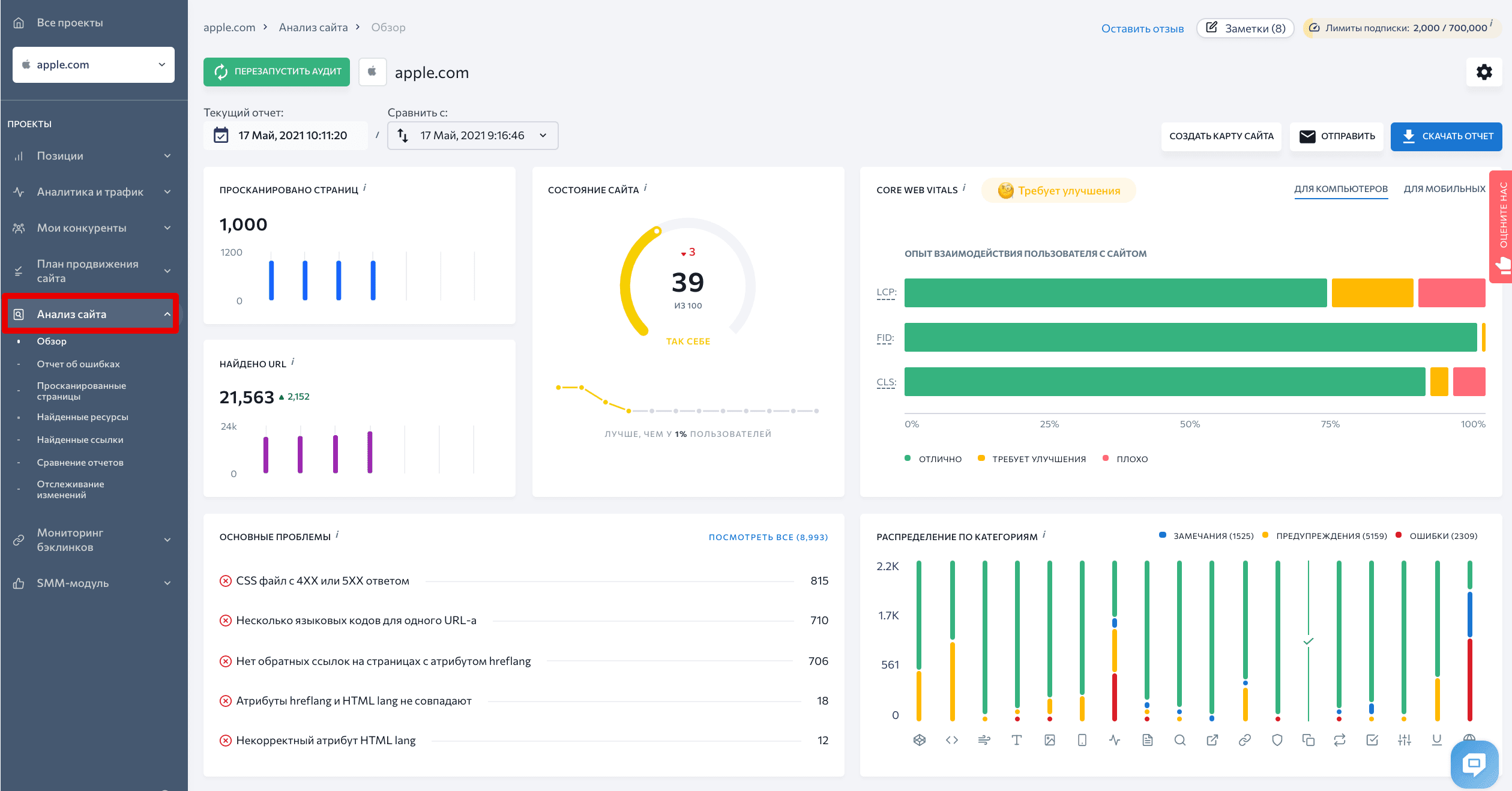
Чтобы поисковый робот просканировал все необходимые страницы, выберем нужные параметры в настройках.
Заходим в Настройки → Источник страниц для анализа сайта и разрешаем системе сканировать Страницы сайта, Поддомены сайта и XML карту сайта. Так инструмент отследит все страницы сайта, включая поддомены.
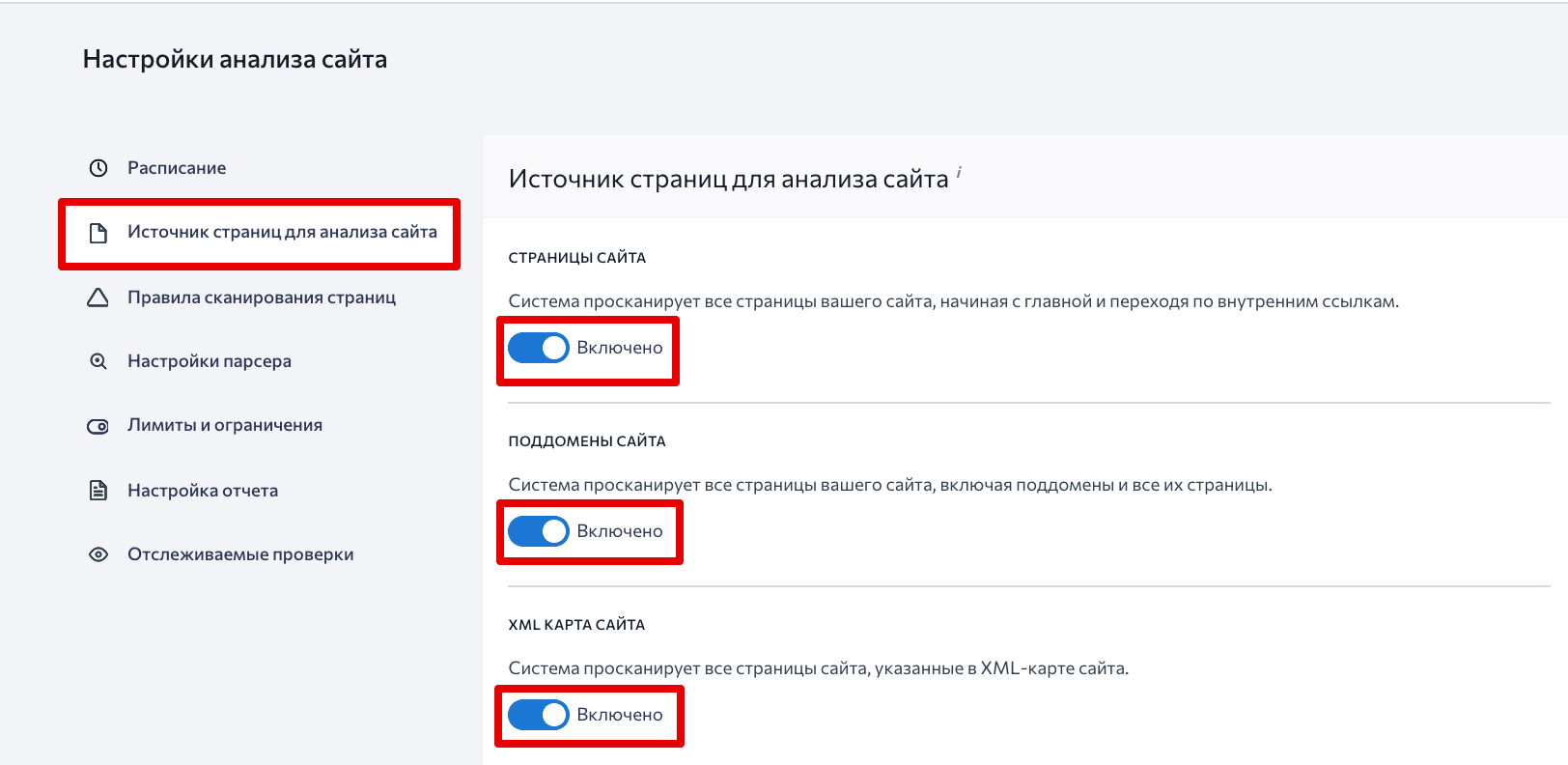
Дальше переходим в раздел Правила сканирования страниц и разрешаем учитывать директивы robots.txt.
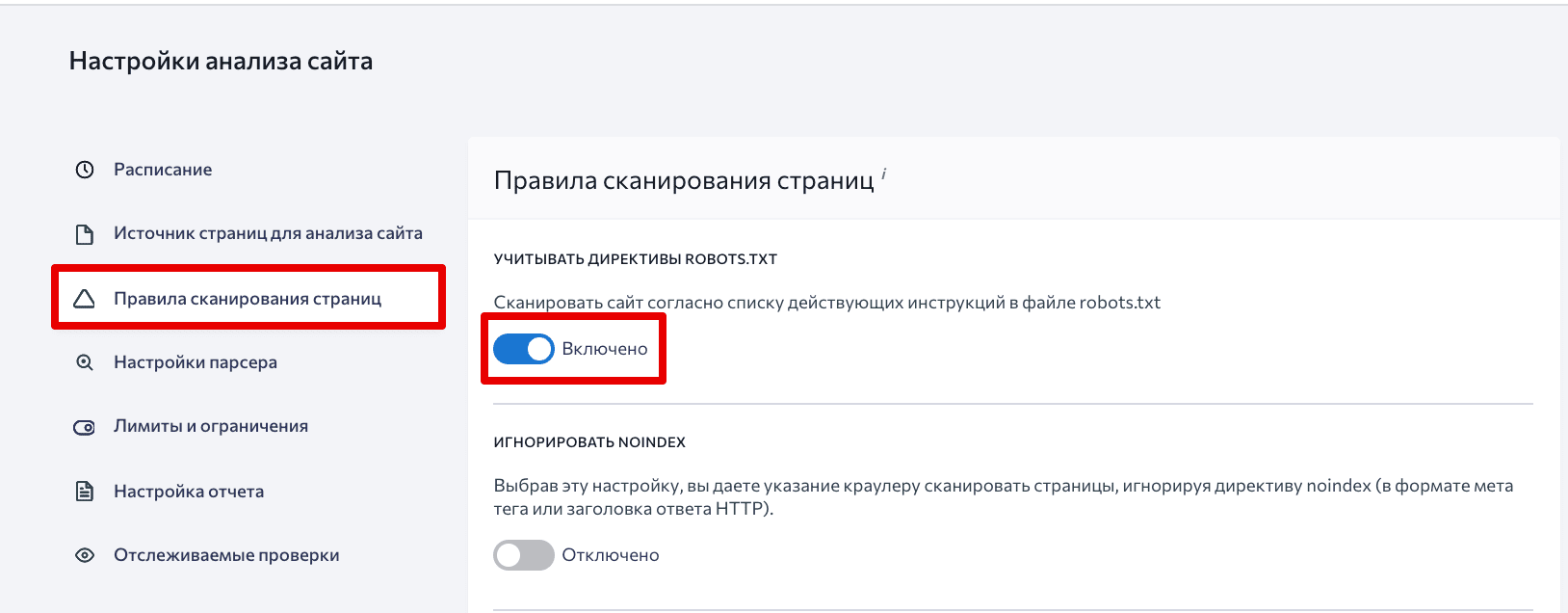
Осталось нажать кнопку Сохранить.
Затем переходим во вкладку Обзор и запускаем анализ — нажимаем кнопку Перезапустить аудит.
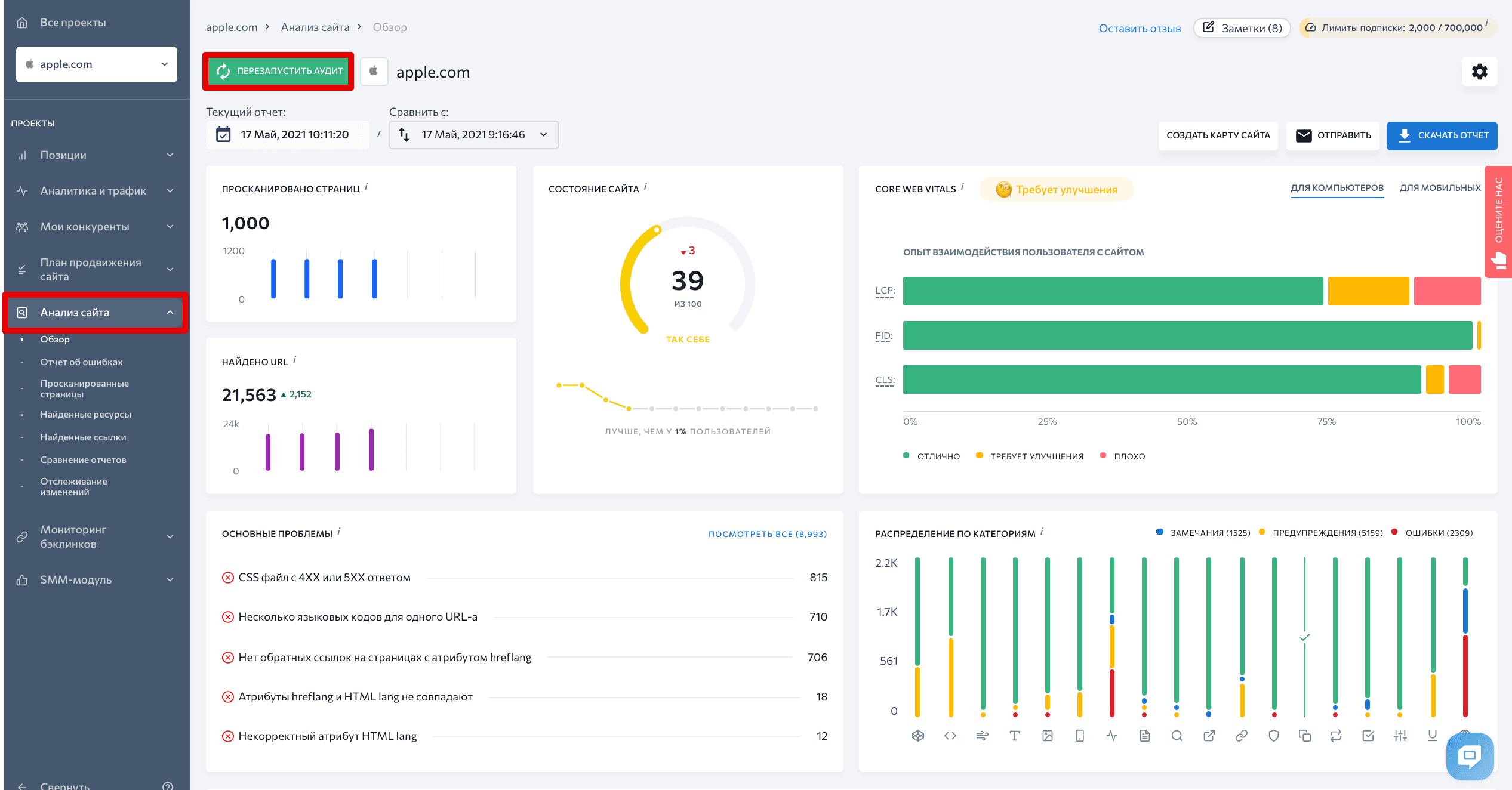
Когда анализ завершится, на главном дашборде нажимаем на зеленую линию в разделе Индексация страниц.
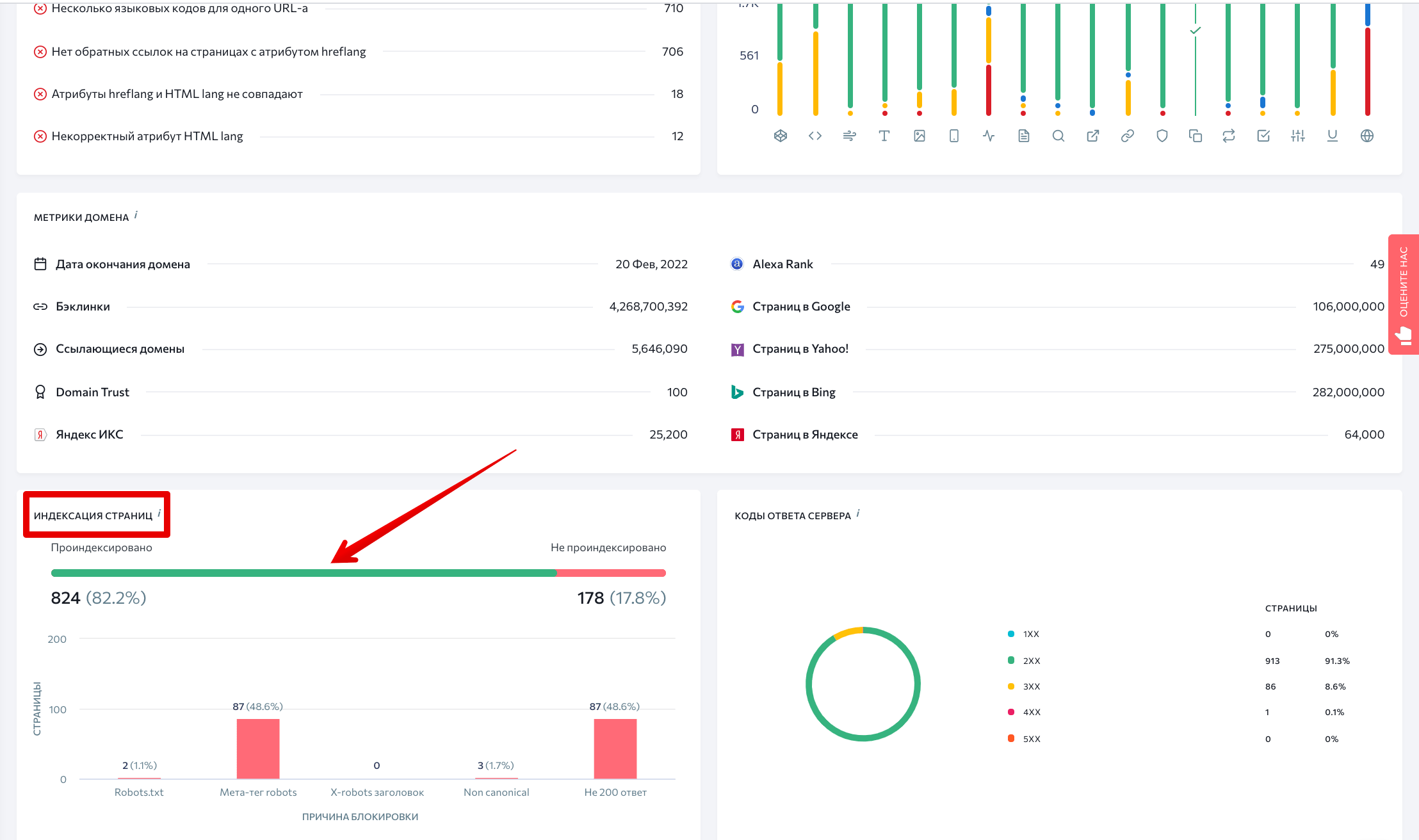
Вы увидите полный список страниц, открытых для поисковых роботов. Теперь можно выгрузить данные — нажимаем на кнопку Экспорт.
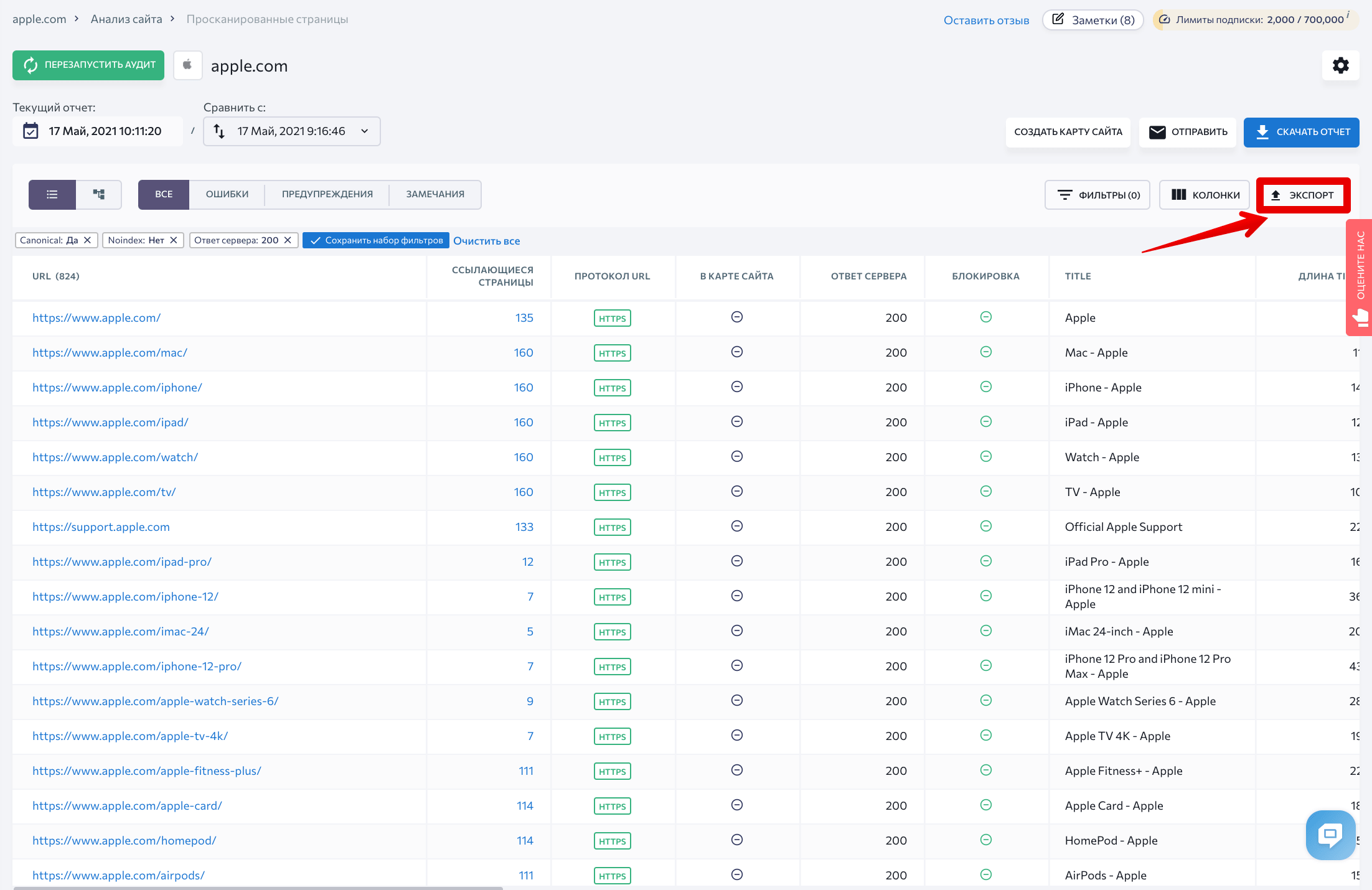
На следующем этапе мы будем сравнивать большие массивы данных. Если вам удобно это делать в Excel — оставляйте все как есть. Если вы предпочитаете Google таблицы, скопируйте оставшиеся строки и вставьте их в новую таблицу.
Через Google Analytics ищем все страницы с просмотрами
Поисковые роботы находят страницы переходя по внутренним ссылкам сайта. Поэтому если на страницу не ведет ни одна ссылка на сайте, кроулер ее не найдет.
Обнаружить их можно с помощью данных из Google Analytics — система хранит инфу о посещениях всех страниц. Одно плохо — GA не знает о тех просмотрах, которые были до того, как вы подключили аналитику к вашему сайту.
Просмотров у таких страниц будет немного, потому что с сайта на них перейти не получится. Находим их следующим образом.
Заходим в Поведение → Контент сайта → Все страницы. Если ваш сайт не молодой, стоит указать данные за какой период вы хотите получить. Это важно, так как Google Analytics применяет выборку данных — то есть анализирует не всю информацию, а только ее часть.
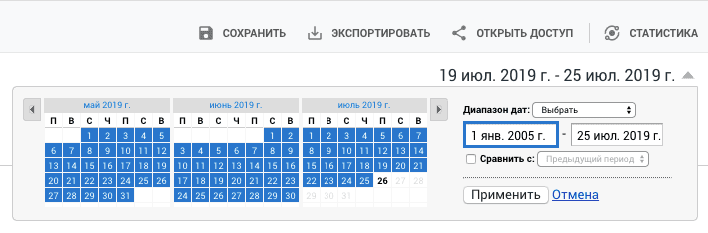
Дальше, кликаем на колонку Просмотры страниц, чтобы отсортировать список от меньшего к большему значению . В результате, вверху окажутся самые редко просматриваемые страницы — среди них-то и будут страницы-сироты.
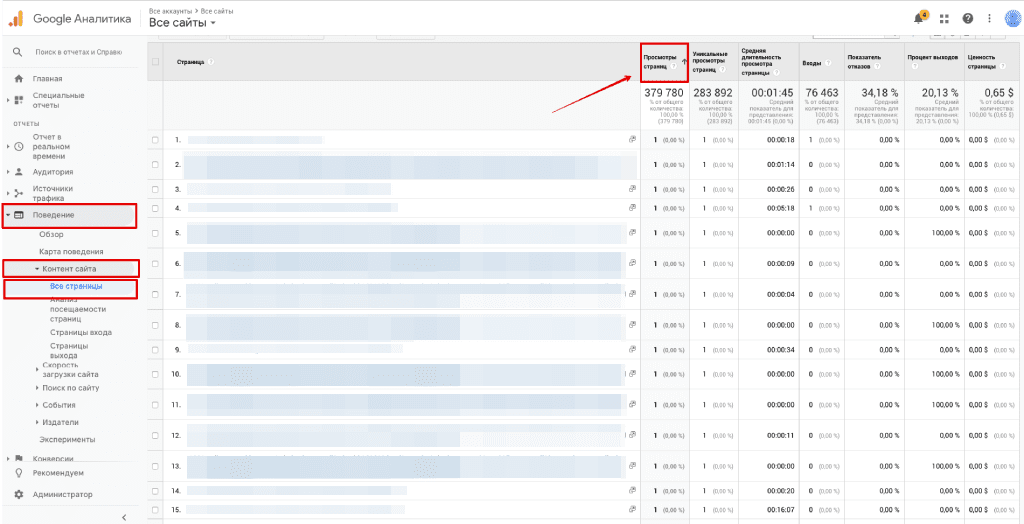
Двигайтесь вниз по списку, пока не увидите страницы, у которых просмотров существенно больше. Это уже страницы с настроенной перелинковкой.
Собранные данные экспортируем в .csv файл.
Выделяем страницы-сироты
Наш следующий шаг — сравнить данные из SE Ranking и Google Analytics, чтобы понять, к каким страницам у поисковых роботов нет доступа.
Копируем данные из .csv файла, выгруженного из Google Analytics, и вставляем их в таблицу рядом с данными из SE Ranking.
Из Google Analytics мы выгрузили только окончания URL, а нам нужно, чтобы все данные были в одном формате. Поэтому в колонку B вставляем адрес главной страницы сайта как показано на скриншоте.
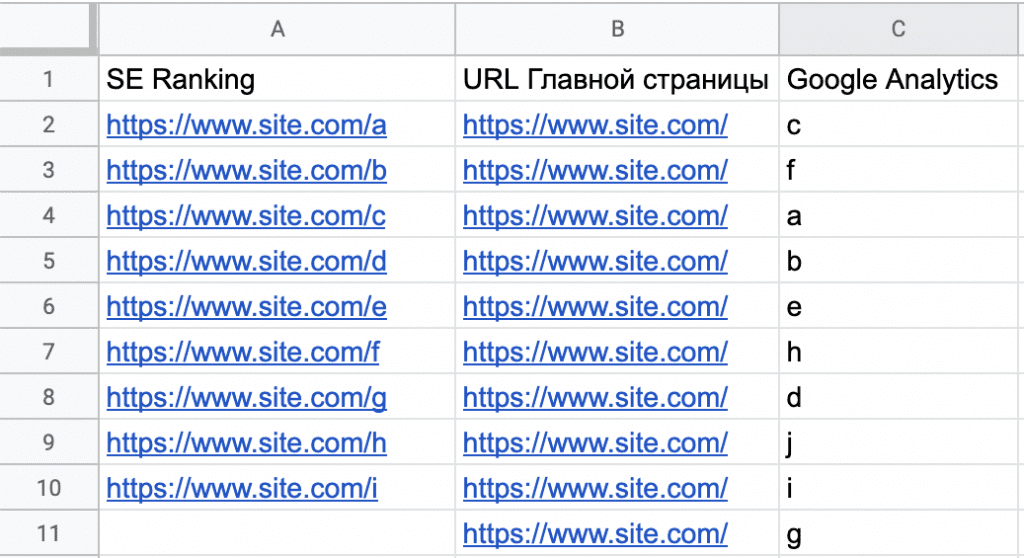
Далее, с помощью функции сцепить (concatenate) объединяем значения из колонок B и C в колонке D и протягиваем формулу вниз до конца списка.
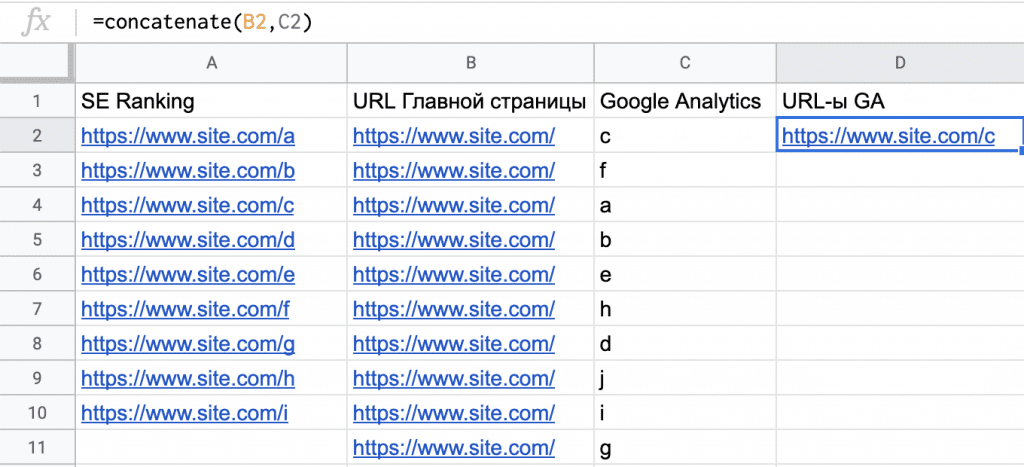
А теперь самое интересное: будем сравнивать колонку «SE Ranking» и колонку «GA URLs», чтобы найти страницы-сироты.
На практике страниц будет намного больше, чем на скриншоте, поэтому анализировать их вручную пришлось бы бесконечно долго. К счастью, существует функция поискпоз (match), которая позволяет определить, какие значения из колонки «GA URLs» есть в колонке «SE Ranking». Вводим функцию в колонке E и протягиваем ее вниз до конца списка.
Результат должен выглядеть так:
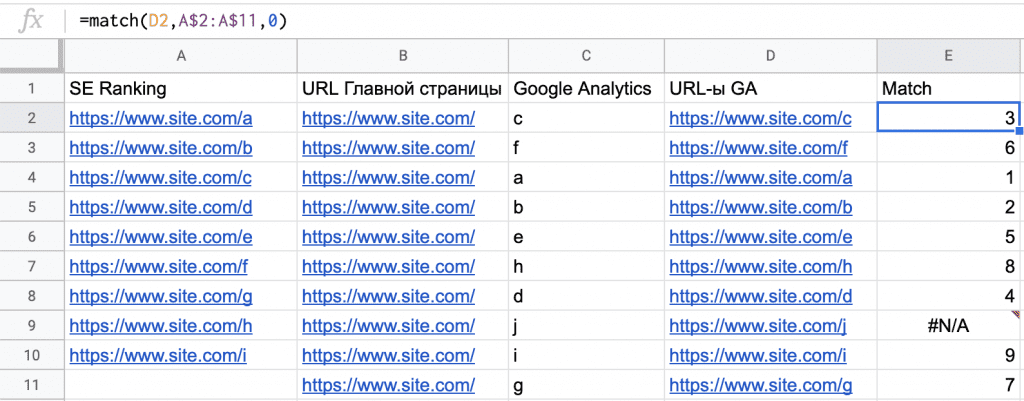
В колонке E увидим, каких страниц из GA нет в колонке SE Ranking, там таблица выдаст ошибку (#N/A). В примере видно, что в ячейке E9 нет значения, потому что ячейка A11 — пустая.
Ваш список будет намного больше. Чтобы собрать все ошибки, отсортируйте данные в колонке E по алфавиту:
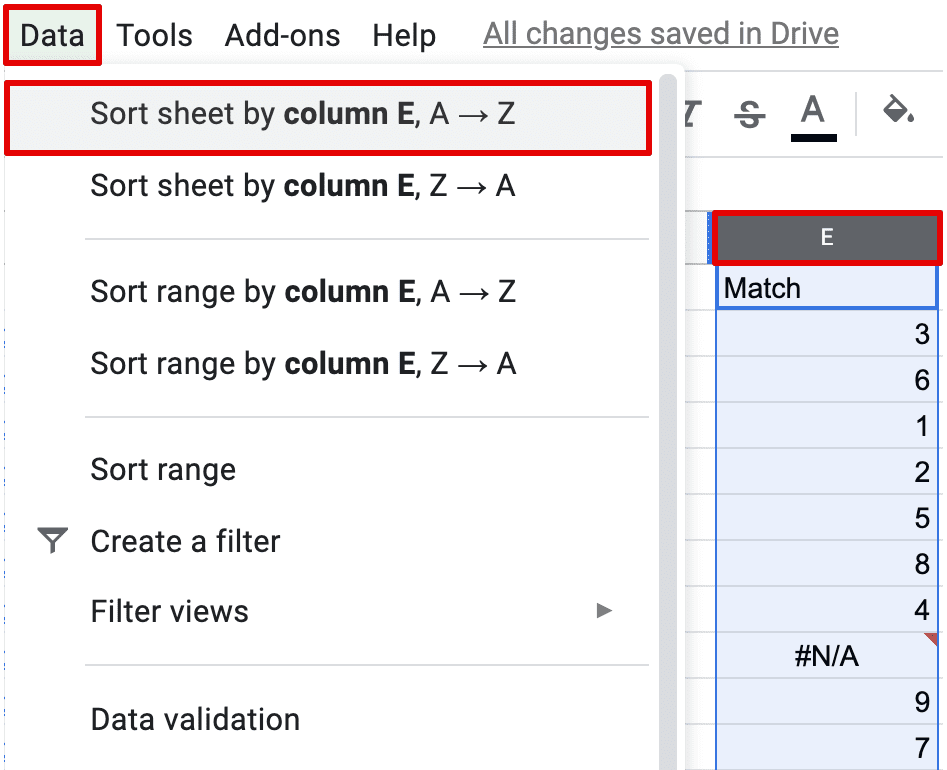
Теперь у вас есть полный список страниц, не связанных ссылками с сайтом. Перед тем, как двигаться дальше, изучите каждую одинокую страницу. Ваша цель — понять, что это за страница, какова ее роль, и почему на нее не ведет ни одна ссылка.
Дальше есть три варианта развития событий:
- Поставить на страницу внутреннюю ссылку. Для этого нужно определить ее место в структуре вашего сайта.
- Удалить страницу, настроив с нее 301 редирект, если это лишняя страница.
- Оставить все как есть, но присвоить странице тег <noindex>, если, например, страница создавалась под рекламную кампанию.
Поработав с изолированными страницами, можно еще раз выгрузить и сравнить списки из SE Ranking и GA. Так вы убедитесь, что ничего не упустили.
Ищем оставшиеся страницы через Google Search Console
Как найти страницы, не связанные ссылками с сайтом, разобрались. Приступим к остальным страницам, о которых знает Google, — будем анализировать данные Google Search Console.
Для начала откройте свой аккаунт и зайдите в раздел Покрытие. Убедитесь, что выбран режим отображения данных «Все обработанные страницы» и откройте вкладку «Страницы без ошибок».
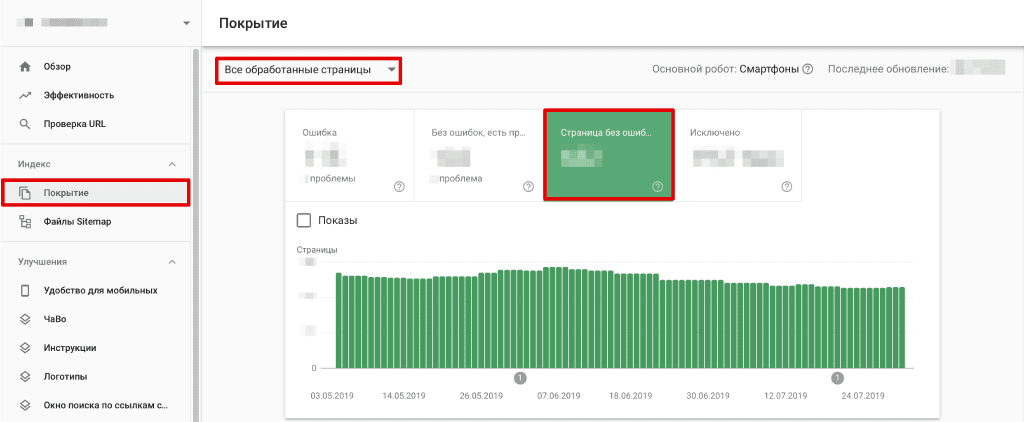
Таким образом в список попадут Проиндексированные страницы, которых нет в карте сайта, а также Отправленные и проиндексированные страницы.
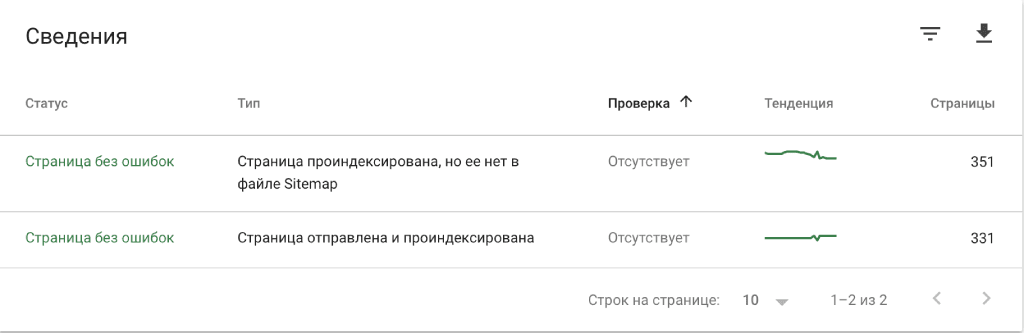
Кликните на список, чтобы развернуть его. Внимательно изучите данные: возможно в списке есть страницы, которые вы не видели в выгрузках из SE Ranking и GA. В таком случае убедитесь, что они должным образом выполняют свою роль в рамках вашего сайта.
Теперь перейдем во вкладку Исключено, чтобы отобразились только непроиндексированные страницы.
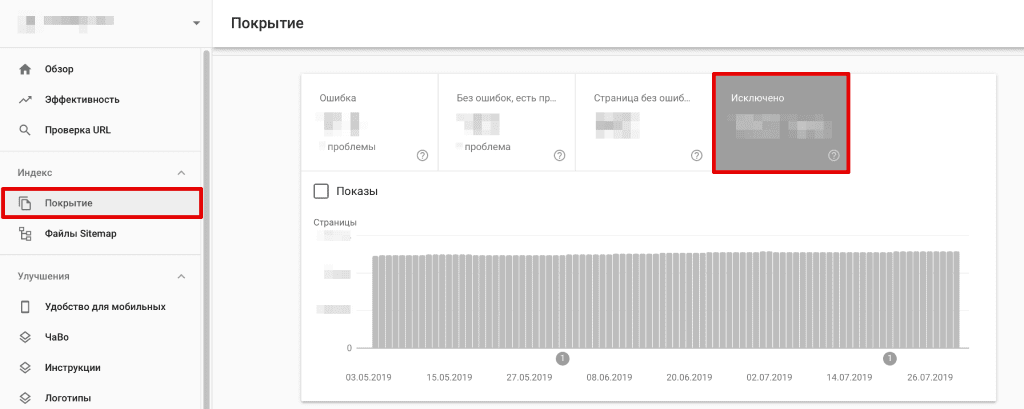
Чаще всего страницы из этой вкладки были намеренно заблокированы владельцами сайта — это страницы с переадресациями, закрытые тегом «noindex», заблокированные в файле robots.txt, и так далее. Также в этой вкладке можно выявить технические ошибки, которые нужно исправить.
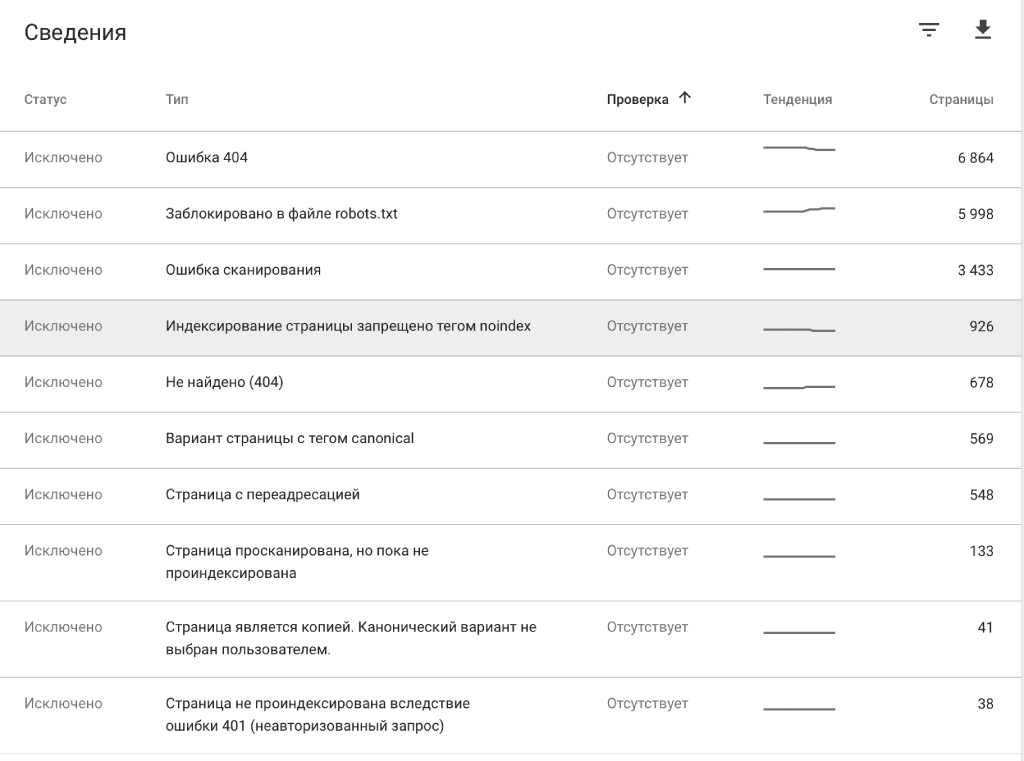
Если обнаружите страницы, которые вам не встречались на предыдущих этапах, добавьте их в общий список. Таким образом, вы наконец получите список всех без исключения страниц вашего сайта.
В заключение
Если у вас есть доступ к необходимым инструментам, собрать все страницы сайта не сложно. Да, сделать все в два клика не получится, но в процессе сбора данных вы найдете страницы, о существовании которых могли и не догадываться.
Страницы, которые не видят ни поисковые роботы, ни пользователи, не приносят сайту никакой пользы. Так же как и страницы, которые не индексируются из-за технических ошибок. Если таких страниц на сайте много, это может негативно сказаться на результатах SEO.
Хотя бы один раз собрать все страницы сайта нужно обязательно, чтобы адекватно его оценивать и знать, откуда ждать проблем 🙂
Светлана — контент-маркетолог и редактор в SE Ranking. Светлана убеждена, что о сложных вещах можно писать просто и делится своими знаниями в области SEO и диджитал-маркетинга в блоге SE Ranking и других тематических медиа.
Вечера Светлана проводит, изучая новые языки, планируя увлекательные путешествия и играя с кошкой.
